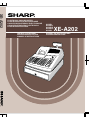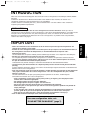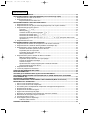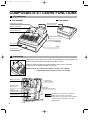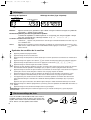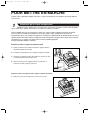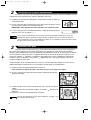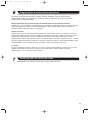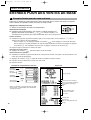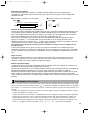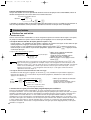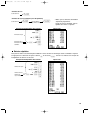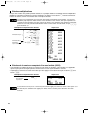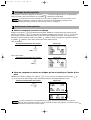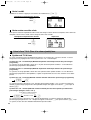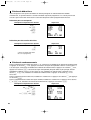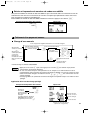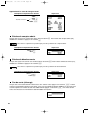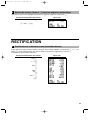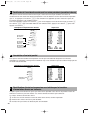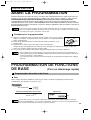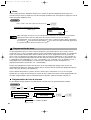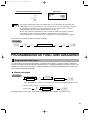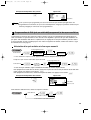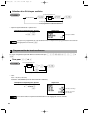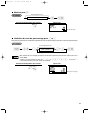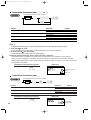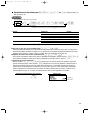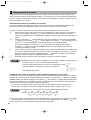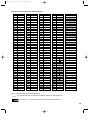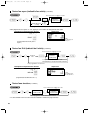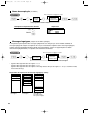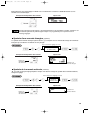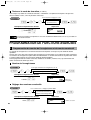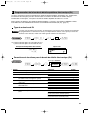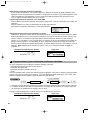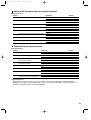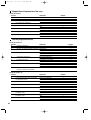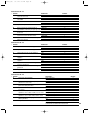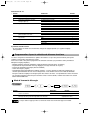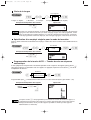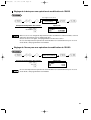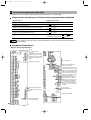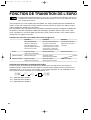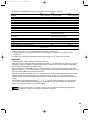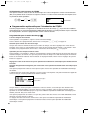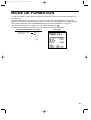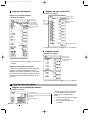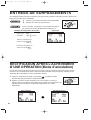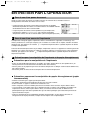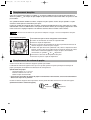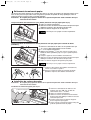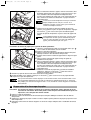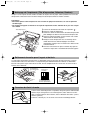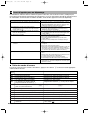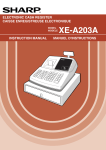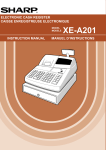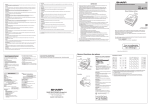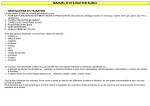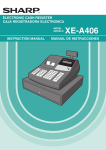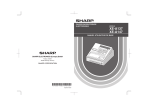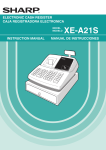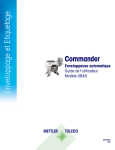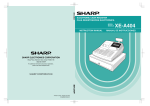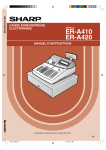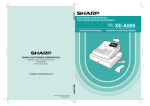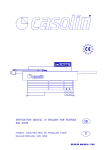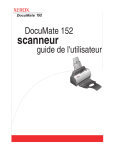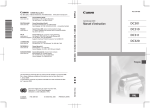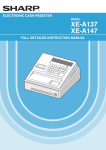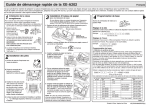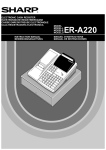Download XE-A202 - Hendrickx nv
Transcript
XE-A202
ELECTRONIC CASH REGISTER
ELEKTRONISCHE REGISTRIERKASSE
CAISSE ENREGISTREUSE ELECTRONIQUE
CAJA REGISTRADORA ELECTRONICA
ELEKTRONISCHE KASSA
INSTRUCTION MANUAL
BEDIENUNGSANLEITUNG
MANUEL D’INSTRUCTIONS
MODEL
MODELL
MODELE
MODELO
MODEL
XE-A202
MANUAL DE INSTRUCCIONES
GEBRUIKSAANWIJZING
A202_1(F)
03.7.4 8:37 PM
Page 1
English
INTRODUCTION
Nous vous remercions beaucoup pour votre achat de la Caisse Enregistreuse Electronique SHARP, Modèle
XE-A202.
Veuillez lire attentivement ce Manuel d’instructions avant d’utiliser votre machine, de manière à en
comprendre parfaitement son fonctionnement et ses possibilités.
Veuillez conserver ce Manuel pour vous y référer ultérieurement. Cela vous aidera si vous rencontrez
n’importe quel problème opérationnel.
English
PRECAUTION!
Ne jamais installer les piles dans la caisse enregistreuse avant de l’initialiser. Avant que vous ne
commenciez à faire fonctionner la caisse enregistreuse, vous devez tout d’abord l’initialiser, et installer ensuite
trois piles R6 ou LR6 (dimension “AA”) dans l’enregistreuse. Sinon, les contenus de la mémoire seront
déformés et un fonctionnement défectueux de la caisse enregistreuse se produira. Pour cette procédure,
veuillez vous référer à la page 8.
Français
IMPORTANT
Español
• Faites très attention lors de l’enlèvement ou de la remise en place du capot de l’imprimante. Un
coupoir très tranchant y est installé.
• Installez la caisse enregistreuse dans un endroit qui ne soit pas exposé à un ensoleillement direct, à
des changements anormaux de températures, à une humidité élevée ou exposée à des
éclaboussures d’eau.
Une installation dans de pareils endroits pourrait endommager le boîtier et les composants électroniques.
• Ne faites pas fonctionner l’enregistreuse avec des mains humides.
De l’eau pourrait pénétrer à l’intérieur de l’enregistreuse et entraîner une panne des éléments internes.
• Lorsque vous nettoyez l’enregistreuse, utilisez un tissu sec et doux. N’utilisez jamais de solvants,
tels que de la benzine et/ou un diluant pour peinture.
L’utilisation de tels produits chimiques amènerait la décoloration ou la détérioration du boîtier.
• L’enregistreuse peut être branchée sur n’importe quelle prise de courant murale [tension officielle
(locale)].
D’autres dispositifs électriques utilisés sur le même circuit électrique risquent d’entraîner un fonctionnement
défectueux de la caisse enregistreuse.
• Pour une protection contre une perte des données, veuillez installer trois piles R6 ou LR6 (dimension
“AA”) après l’initialisation de la caisse enregistreuse. Lors de la manipulation des piles, veuillez
observer ce qui suit:
Une utilisation incorrecte des piles peut provoquer leur explosion ou des fuites, endommageant
éventuellement l’intérieur de la caisse enregistreuse.
• Pour l’installation, assurez-vous que les pôles positif (+) et négatif (-) de chaque pile soient
orientés dans la direction appropriée.
• Ne mélangez jamais des piles de types différents.
• Ne mélangez jamais des piles usagées avec des neuves.
• Ne laissez jamais des piles épuisées dans le compartiment de la batterie.
• Retirez les piles si vous pensez ne pas utiliser la caisse enregistreuse pendant une période de
temps prolongée.
• Si une fuite des piles survenait, nettoyez immédiatement le compartiment de la batterie, en
prenant garde de ne pas laisser le liquide des piles entrer en contact avec votre peau.
• Pour une mise au rebut des piles, suivez la législation correspondant à votre pays.
• Pour un débranchement électrique total, retirez la fiche principale.
Pour une configuration aisée, voir
“POUR METTRE EN MARCHE” (page 7).
1
A202_1(F)
03.7.4 8:37 PM
Page 2
TABLE DES MATIERES
INTRODUCTION ............................................................................................................................................1
IMPORTANT ..................................................................................................................................................1
TABLE DES MATIERES................................................................................................................................2
COMPOSANTS ET LEURS FONCTIONS.....................................................................................................4
1 Vue extérieure .......................................................................................................................................4
2 Imprimante ............................................................................................................................................4
3 Commutateur de mode et clés de mode ...............................................................................................5
4 Clavier ...................................................................................................................................................5
5 Affichages..............................................................................................................................................6
6 Clé de verrouillage du tiroir ...................................................................................................................6
POUR METTRE EN MARCHE.......................................................................................................................7
POUR L’OPERATEUR
ENTREES POUR DES VENTES DE BASE ...............................................................................................12
1 Exemple d’entrée pour des ventes de base ........................................................................................12
2 Avertissement d’une erreur .................................................................................................................13
3 Entrées d’articles .................................................................................................................................14
Entrées d’un seul article ...............................................................................................................14
Entrées répétées ..........................................................................................................................15
Entrées multiplicatives ..................................................................................................................16
Entrées de la vente au comptant d’un seul article (SICS) ............................................................16
4 Affichage de totaux partiels .................................................................................................................17
5 Achèvement d’une opération...............................................................................................................17
Vente au comptant ou contre un chèque......................................................................................17
Vente au comptant ou contre un chèque qui ne nécessite pas l’entrée d’une offre .....................17
Vente à crédit ...............................................................................................................................18
Vente contre une offre mixte ........................................................................................................18
6 Calcul d’une T.V.A. (Taxe à la valeur ajoutée)/taxe ............................................................................18
Système de T.V.A./taxe ................................................................................................................18
FONCTIONS FACULTATIVES ....................................................................................................................19
1 Entrées auxiliaires ...............................................................................................................................19
Calculs de pourcentages (primes ou rabais) ................................................................................19
Entrées de déductions ..................................................................................................................20
Entrées de remboursements ........................................................................................................20
Entrées et impression de numéros de codes non-additifs............................................................21
2 Traitement d’un payement annexe ......................................................................................................21
Change d’une monnaie ................................................................................................................21
Entrées de comptes admis ...........................................................................................................22
Entrées de décaissements ...........................................................................................................22
Pas de vente (échange) ...............................................................................................................22
3 Entrées de touches (touche a) dans une séquence automatique....................................................23
RECTIFICATION..........................................................................................................................................23
1 Rectification de la dernière entrée (annulation directe) .......................................................................23
2 Rectification de l’avant-dernière entrée ou d’une entrée précédente (annulation indirecte) ...............24
3 Annulation d’un total partiel .................................................................................................................24
4 Rectification d’entrées incorrectes non traitées par la fonction d’annulation directe ou indirecte .......24
2
A202_1(F)
03.7.4 8:37 PM
Page 3
POUR LE DIRECTEUR
AVANT LA PROGRAMMATION ................................................................................................................25
PROGRAMMATION DE FONCTIONS DE BASE (Pour un démarrage rapide) ......................................25
1 Programmation de la date et de l’heure ..............................................................................................25
2 Programmation de taxes .....................................................................................................................26
Programmation du taux d’une taxe...............................................................................................26
PROGRAMMATION DE FONCTIONS AUXILIAIRES ................................................................................27
1 Programmation des rayons .................................................................................................................27
2 Programmation de PLU (prix par article déjà programmé) et de rayons auxiliaires ............................29
3 Programmation de touches diverses ...................................................................................................30
Taux pour %, & et V .............................................................................................................30
Montant pour - ..........................................................................................................................31
Limitation du taux de pourcentage pour % et &.......................................................................31
Paramètres de fonction pour %, & et - ................................................................................32
Paramètres de fonction pour V ..................................................................................................32
Paramètres de fonction pour r, R, X, Y, c, b et A (lorsqu’on utilise en tant
que touche TL) .............................................................................................................................33
4 Programmation d’un texte ...................................................................................................................34
PROGRAMMATION DE FONCTIONS AVANCEES ...................................................................................40
1 Programmation du numéro de l’enregistreuse et du numéro consécutif .............................................40
2 Programmation de la bande de détails quotidiens électronique (EJ) ..................................................41
3 Programmation 1 pour la sélection de diverses fonctions ...................................................................42
Sélection de fonctions pour des touches diverses .......................................................................43
Disposition pour une impression ..................................................................................................43
Disposition d’impression d’un reçu ...............................................................................................44
Autres programmations ................................................................................................................44
4 Programmation 2 pour la sélection de diverses fonctions ...................................................................47
Mode d’économie d’énergie .........................................................................................................47
Disposition d’impression d’un message logotype .........................................................................48
Densité de l’imprimante thermique ...............................................................................................48
Choix de la langue ........................................................................................................................49
Spécification d’un employé stagiaire pour le mode de formation .................................................49
Programmation de la touche AUTO .............................................................................................49
5 Programmation de l’EURO ..................................................................................................................50
6 Lecture de programmes mémorisés....................................................................................................52
FONCTION DE TRANSITION DE L’EURO .................................................................................................54
MODE DE FORMATION ..............................................................................................................................57
LECTURE (X) ET REMISE A ZERO (Z) DES TOTAUX DE VENTES ........................................................58
LECTURE ET REMISE A ZERO D’UN RAPPORT DE LA BANDE DE DETAILS QUOTIDIENS
ELECTRONIQUE (EJ) .................................................................................................................................61
ENTREES DE SURPASSEMENTS .............................................................................................................62
RECTIFICATION APRES L’ACHEVEMENT D’UNE OPERATION (Mode d’annulation) .........................62
ENTRETIEN PAR L’OPERATEUR..............................................................................................................63
1 Dans le cas d’une panne de courant ..................................................................................................63
2 Dans le cas d’une erreur de l’imprimante ............................................................................................63
3 Précautions pour la manipulation de l’imprimante et du papier d’enregistrement ...............................63
4 Remplacement des piles .....................................................................................................................64
5 Remplacement du rouleau de papier ..................................................................................................64
6 Suppression d’un bourrage du papier .................................................................................................66
7 Nettoyage de l’imprimante (Tête d’impression, Détecteur, Rouleau) ..................................................67
8 Enlèvement du casier pour l’argent et du tiroir ....................................................................................67
9 Ouverture du tiroir à la main ................................................................................................................67
10 Avant d’appeler pour un dépannage ...................................................................................................68
Table des codes d’erreurs ............................................................................................................68
DONNEES TECHNIQUES ...........................................................................................................................69
3
A202_1(F)
03.7.4 8:37 PM
Page 4
COMPOSANTS ET LEURS FONCTIONS
1 Vue extérieure
Vue frontale
Affichage de l’opérateur
Vue arrière
Affichage du client
(Type à éjection)
Capot de l’imprimante
Papier pour les reçus
Câble d’alimentation
Commutateur de mode
Tiroir-caisse
Clavier
Serrure du tiroir
2 Imprimante
L’imprimante est une imprimante thermique de type uniposte et, par conséquent, elle
ne nécessite aucune sorte de cartouche ou de ruban encreur.
Soulevez l’arrière du capot de l’imprimante pour le retirer. Pour le réinstaller,
l’accrocher sur les cliquets du boîtier et le refermer.
Avertissement: Un coupoir pour papier est installé sur le capot de
l’imprimante. Faites attention à ne pas vous couper.
Bobine enrouleuse
Bras du rouleau
d’impression
Levier de
relâchement du
rouleau d’impression
Couvercle interne
4
Logement du
rouleau de papier
Guides de
positionnement du papier
N’essayez pas de retirer le rouleau de
papier lorsque le bras du rouleau
d’impression est verrouillé. Cela risquerait
d’endommager l’imprimante et la tête
d’impression.
A202_1(F)
03.7.4 8:37 PM
Page 5
3 Commutateur de mode et clés de mode
Le commutateur de mode peut être mis en marche en y introduisant l’une des deux clés de mode fournies – clé
du directeur (MA) ou de l’opérateur (OP). Ces clés ne peuvent être introduites ou retirées que lorsque le
commutateur de mode est sur la position “REG” ou “ ”.
Clé du directeur (MA)
MA
Clé de l’opérateur (OP)
OP
Le commutateur de mode a les réglages suivants:
:
Ce mode bloque toutes les opérations de l’enregistreuse.
(L’alimentation secteur est mise hors circuit.)
Aucun changement ne se produit dans les données de
l’enregistreuse.
OP X/Z: Pour obtenir des rapports X ou Z d’un employé individuel et obtenir
des rapports immédiats. Il peut être utilisé pour alterner la condition
d’un reçu sur “ON” et “OFF” en appuyant sur la touche R.
REG:
Pour des entrées de ventes.
PGM:
Pour programmer divers articles.
: Pour introduire le mode d’annulation. Ce mode permet une
rectification après l’achèvement d’une opération.
MGR:
Pour des entrées réservées au directeur. Le directeur peut utiliser ce
mode pour une entrée de surpassement.
X1/Z1: Pour obtenir un rapport X/Z pour divers totaux quotidiens.
X2/Z2: Pour obtenir un rapport X/Z pour un regroupement périodique
(hebdomadaire ou mensuel).
4 Clavier
Disposition du clavier
Les petits caractères au bas ou à la partie inférieure droite de chaque touche indiquent les
fonctions ou les caractères qui peuvent être utilisés pour des entrées de caractères pour la
programmation d’un texte. Pour les détails, se référer à la page 34.
Noms des touches
RA
RCPT
/PO
Touche d’alimentation en
papier
Touche de compte admis
Touche d’impression pour
reçus/Décaissement
Touche d’annulation
ESC
Touche d’échappement
Touche de conversion
d’une monnaie étrangère
Touches de
%1 %2
pourcentages 1 et 2
RF
Touche de remboursement
EX
•
CL
00
PLU
/SUB
DEPT
#
DEPT
SHIFT
Touche d’entrée du code d’un
employé
Touche de rabais
CLK#
Touche de multiplication
1
Touche du point de
décimalisation
VAT
Touche de taxe à la valeur ajoutée
Touche d’effacement
AUTO
Touche de séquence automatique
0
~ 9
Touches
numériques
Touche de PLU/Rayon auxiliaire
Touche d’entrée du code d’un
rayon
Touche de changement d’un
rayon
17
~
32
16
CR1 CR2
CH1 CH2
#/ TM/ST
TL / NS
Touches des rayons
Touches de crédits d’achats 1
et 2
Touches de chèques 1 et 2
Touche de code non-additif/
Affichage de l’heure/Total partiel
Touche de total/Non-vente
5
A202_1(F)
03.7.4 8:37 PM
Page 6
5 Affichages
Affichage de l’opérateur
Affichage du client (Type à éjection)
PLU/SUB
DEPT
RCPT
OFF
Code de l’employé
REPEAT
DC
SHIFT NUMBER
Montant:
Apparaît aux huit (max.) positions les plus à droite. Lorsque le montant est négatif, le symbole de
soustraction “-” apparaît avant le montant.
Nombre de répétitions pour des enregistrements répétitifs:
Le nombre de répétitions est affiché à partir de “2” et augmenté avec chaque répétition. Lorsque
vous avez enregistré dix fois, l’affichage montrera “0”. (2 → 3 ..... 9 → 0 → 1 → 2 ... )
Conditions d’établissement d’un reçu:
L’indicateur “_” apparaît à la position RCPT OFF lorsque la fonction d’établissement d’un reçu est
sur la condition OFF.
Heure:
Apparaît de la seconde à la sixième position (en utilisant un système horaire de 24 heures) sur le
mode OP X/Z, REG ou MGR. Sur le mode REG ou MGR, appuyez sur la touche s pour faire
afficher l’heure.
Symboles de condition de la machine
:
:
:
:
:
:
:
:
:
:
Apparaît pendant une programmation.
Apparaît lorsqu’une erreur est détectée.
Apparaît lorsqu’un total partiel est affiché ou lorsque la somme présentée est inférieure au montant de la
vente.
Apparaît lorsque l’on appuie sur la touche V pour calculer un total partiel dans une monnaie étrangère.
Apparaît lorsqu’une opération est achevée en appuyant sur la touche A, X, Y, c ou b.
Apparaît lorsque le montant requis d’un rendu est affiché.
: Apparaît aux trois dernières positions à gauche au moment de l’entrée d’une touche, lorsque la mémoire
de la bande de détails quotidiens électronique (EJ) est pleine. (Selon la programmation effectuée.)
Apparaît lorsque la tension des piles installées est inférieure au niveau requis. Vous devrez les remplacer
par des piles neuves avant deux jours. Référez-vous à la page 64 pour les détails.
Apparaît lorsque les piles ne sont pas installées ou lorsque les piles installées sont épuisées. Vous
devrez les remplacer immédiatement par des neuves. Référez-vous à la page 64 pour les détails.
Peut apparaître juste au-dessous de la huitième et neuvième positions au moment de l’achèvement
d’une opération lorsque la mémoire de la bande de détails quotidiens électronique (EJ) est presque
pleine.
Apparaît aussi juste au-dessous de la dixième place lorsque le mode d’économie d’énergie est effectif.
: Apparaît lorsque les données programmées (et l’heure) pour une opération de modification de l’EURO se
produit.
Apparaît lorsque le bras du rouleau d’impression n’est pas bloqué.
: Apparaît lorsque le rouleau de papier n’est pas installé ou lorsqu’il n’y a plus de papier.
6
Ve
lag
uil
rro
ui
rro
Dé
ve
ge
lla
SK1-1
Cette clé verrouille et déverrouille le tiroir-caisse. Pour le
verrouiller, tournez la clé de 90° dans le sens inverse des
aiguilles d’une montre. Pour le déverrouiller, tournez la clé
de 90° dans le sens des aiguilles d’une montre.
e
6 Clé de verrouillage du tiroir
A202_1(F)
03.7.4 8:37 PM
Page 7
POUR METTRE EN MARCHE
Veuillez suivre la procédure indiquée ci-dessous. Les piles ne doivent pas être installées et l’énergie doit être
mise sur OFF.
1
Installation de la caisse enregistreuse
Déballez la caisse enregistreuses et assurez-vous que tous les accessoires y soient. Pour des détails
sur les accessoires, veuillez vous référer à la section des “Données techniques”.
Pour l’installation de la caisse enregistreuse, utilisez une surface stable à proximité d’une prise de courant
secteur et dans un endroit où l’enregistreuse ne soit pas soumise à des éclaboussures d’eau ou à un
ensoleillement direct. Puis, installez l’enregistreuse en utilisant le support-cornière de fixation fourni avec elle. Le
support-cornière de fixation empêche le déplacement de l’enregistreuse lorsque le tiroir s’ouvre. En accrochant
l’enregistreuse à ce support, vous pourrez la fixer dans la position appropriée.
Suivez la procédure indiquée ci-dessous.
Comment installer le support-cornière de fixation
1. Nettoyez entièrement l’emplacement où le support-cornière
de fixation (B) doit être installé.
2. Dénudez le ruban adhésif sur le support-cornière de fixation.
3. Accrochez le support-cornière de fixation au crochet (A) situé
à la partie inférieure de l’enregistreuse.
4. Attachez fermement le support-cornière de fixation à la
surface de la table, nettoyée ci-dessus.
B
A
Comment retirer l’enregistreuse du support-cornière de fixation
1. Soulevez l’avant de l’enregistreuse et tirez-la vers vous.
7
A202_1(F)
2
03.7.4 8:37 PM
Page 8
Initialisation de la caisse enregistreuse
De manière à ce que la caisse enregistreuse fonctionne correctement, vous devez l’initialiser avant de
la programmer pour la première fois. Suivez la procédure ci-dessous.
1. Introduisez la clé du directeur (MA) dans le commutateur de mode et tournez-la
sur la position REG.
OPX/Z
REG
MGR
X1/Z1
2. Insérez la fiche du câble d’alimentation secteur dans la prise de courant secteur.
Un avertissement sonore se fera entendre trois fois.
IMPORTANT: Cette opération devra être exécutée sans installer les piles.
X2/Z2
PGM
3. La caisse enregistreuse est maintenant initialisée. L’affichage de l’enregistreuse
indiquera “0.00” avec le symbole “
”.
S’il n’y a pas d’avertissement sonore lorsque la fiche est introduite, l’initialisation n’a pas été
satisfaisante. (Cela se produira lorsque la tension est élevée car vous avez fait fonctionner la
caisse enregistreuse juste avant l’initialisation.) Dans ce cas, attendez au moins une minute avant
de retirer la fiche, puis insérez-la à nouveau.
3
Installation des piles
Trois piles R6 ou LR6 (dimension “AA”) neuves doivent être installées dans la caisse enregistreuse
pour éviter que les données et les réglages programmés par l’utilisateur ne soient effacés de la mémoire,
lorsque le câble d’alimentation secteur est accidentellement débranché ou dans le cas d’une panne de courant.
Une fois installées, la durée des piles est d’approximativement un an avant de devoir être remplacées. A ce
moment, le symbole “ ” apparaîtra sur l’affichage pour indiquer que les piles s’affaiblissent et doivent être
remplacées dans les deux jours. Si le symbole “ ” indiquant qu’il n’y a pas de piles apparaît, vous devez
installer immédiatement des piles.
Installer trois piles R6 ou LR6 (dimension “AA”) neuves en suivant la procédure indiquée ci-dessous avec le
câble d’alimentation secteur branché et le commutateur de mode réglé sur la position REG:
1. Soulevez l’arrière du capot de l’imprimante et retirez-le.
Faites attention au coupoir du papier, de manière à ne pas vous couper vous-même.
2. Ouvrez le couvercle du compartiment de la batterie à proximité du logement
du rouleau de papier.
3. Installez trois piles neuves R6 ou LR6 (dimension “AA”), comme il est illustré
à droite.
Lorsque les piles sont correctement installées, le symbole “
l’affichage.
4. Refermez le couvercle du compartiment de la batterie.
” disparaîtra de
Assurez-vous d’observer les précautions indiquées à la page 1, lors
de la manipulation des piles.
8
A202_1(F)
03.7.4 8:37 PM
4
Page 9
Installation d’un rouleau de papier
Précaution: Un coupoir pour le papier est installé sur le capot de l’imprimante. Faites attention
lors de l’enlèvement et de l’installation du capot.
L’enregistreuse peut imprimer des reçus ou des bandes de détails quotidiens. Pour l’imprimante, vous devez
installer le rouleau de papier fourni avec l’enregistreuse, même si vous avez programmé cette dernière pour
qu’elle n’imprime pas de reçus ou des bandes de détails quotidiens.
Installez le rouleau de papier selon la procédure montrée ci-dessous avec le câble d’alimentation secteur
raccordé et le commutateur de mode réglé sur la position REG:
1. Soulevez le levier de relâchement du rouleau d’impression
Bras du rouleau
d’impression
pour débloquer et ouvrir le bras du rouleau d’impression.
Levier de relâchement
du rouleau d’impression
2. Installez un rouleau de papier dans le logement pour
rouleau de papier, comme il est illustré.
Vers
l’imprimante
Correct
3. Insérez l’extrémité du rouleau de
papier le long des guides de
positionnement du papier, comme il
est illustré à droite.
Vers
l’imprimante
Incorrect
Guides de
positionnement du papier
4. Tout en maintenant enfoncé le papier, refermez doucement
le bras du rouleau d’impression et appuyez sur le bras
jusqu’à ce que vous entendiez le son d’un cliquètement
bloquant le bras. Assurez-vous d’appuyer de façon sûre sur
la surface portante du bras, comme il est montré sur
l’illustration. Le papier avancera automatiquement.
Si le bras du rouleau d’impression n’est pas
sûrement bloqué, l’impression ne sera pas
correcte. Si ce problème se produit, ouvrez le
bras, puis refermez-le comme il est indiqué cidessus.
9
A202_1(F)
03.7.4 8:37 PM
Page 10
5. Lorsqu’on n’utilise pas la bobine enrouleuse (utilisée en tant
que bobine pour le papier des reçus):
• Coupez l’excédent de papier en utilisant le bord du couvercle
interne, et replacez ensuite le capot de l’imprimante. Appuyez sur
la touche F pour vous assurer que l’extrémité du papier
ressorte du capot de l’imprimante et que la surface du papier soit
propre.
Si l’extrémité du papier ne ressort pas, ouvrez le capot de
l’imprimante et faites passer l’extrémité du papier entre le
coupoir du papier et la pièce de guidage du papier du
capot de l’imprimante, puis remettez en place le capot.
Lorsqu’on utilise la bobine enrouleuse (utilisée en tant que
bobine pour le papier de la bande de détails quotidiens):
• Insérez l’extrémité du papier dans la fente de la bobine. (Si c’est
nécessaire, appuyez sur la touche F pour alimenter davantage
en papier.)
• Enroulez le papier de deux ou trois tours autour de l’axe de la
bobine.
• Installez la bobine sur le support et appuyez sur la touche F pour
tendre le papier qui est détendu.
• Remettez en place le capot de l’imprimante.
Lorsqu’on utilise un rouleau de papier en tant que papier
de la bande de détails quotidiens, vous devez changer le type d’impression. Référez-vous à
“Disposition de l’impression” dans la section de “Programmation 1 pour une sélection de fonctions
diverses” (code de travail 6) pour un changement du type d’impression.
5
Programmation de la date, de l’heure et d’une T.V.A./taxe
La caisse enregistreuse permet d’utiliser des langues libellées en anglais, allemand, français et
espagnol. Elle est préréglée pour l’anglais. Si vous désirez changer de langue, vous devez le faire
avant d’effectuer une programmation. Référez-vous à “Sélection d’une langue” dans la section de
“Programmation 2 pour la sélection de diverses fonctions” (code de travail 88) pour le changement
de la langue.
Avant de procéder à un enregistrement des ventes, vous devez programmer:
• la date
• l’heure
• la T.V.A./taxe
Veuillez vous référer à la section de PROGRAMMATION DE FONCTIONS DE BASE pour plus de détails (page
25).
10
A202_2(F)
03.7.4 8:37 PM
6
Page 11
Programmation d’autres articles nécessaires
Du fait que la caisse enregistreuse est préprogrammée, elle peut donc être utilisée avec un minimum
de réglages et elle vous fournit en outre certaines fonctions disponibles. Avant de commencer une
programmation, veuillez lire entièrement la section concernant les opérations de ventes afin de mieux
comprendre les fonctions disponibles.
Réglage (tabulation) de la position du point de décimalisation pour une monnaie nationale
Implicitement, “2” est sélectionné. Lorsque votre pays a un réglage de tabulation différent, vous devez changer
le réglage. Veuillez vous référer à “Autres programmations” dans “Programmation 1 pour la sélection de
diverses fonctions” (code de travail 61), à la page 44.
Système d’arrondi
Lorsque votre pays a un système particulier d’arrondi, tels que l’Australie, la Suisse, la Norvège, la Suède, le
Danemark et l’Afrique du Sud, vous devez modifier le réglage pour qu’il puisse s’adapter à votre pays. Pour le
réglage concernant l’Australie, la Suisse, la Norvège et l’Afrique du Sud, veuillez vous référer à “Autres
programmations” dans “Programmation 1 pour la sélection de diverses fonctions” (code de travail 67), à la page
46 Pour le réglage concernant la Suède et le Danemark, veuillez vous référer à “Autres programmations” dans
“Programmation 1 pour la sélection de diverses fonctions” (code de travail 69) à la page 47.
T.V.A./taxe
La caisse enregistreuse permet 6 sortes de T.V.A./taxes. Choisissez tout d’abord le système de T.V.A./taxes
approprié, puis réglez les taux de taxes (jusqu’à 4 taux) et affectez les statuts taxables aux rayons.
Implicitement, T.V.A. 1 est affecté à tous les rayons.
7
Démarrage pour des entrées de ventes
Maintenant vous êtes prêt pour exécuter des enregistrements de ventes.
11
A202_2(F)
03.7.4 8:37 PM
Page 12
POUR L’OPERATEUR
ENTREES POUR DES VENTES DE BASE
1 Exemple d’entrée pour des ventes de base
Ci-dessous est montré un exemple d’entrée de ventes de base lorsque les articles sont vendus au comptant.
Pour les détails sur l’opération, veuillez vous référer à chaque section.
Réglage du commutateur de mode
REG
OPX/Z
MGR
1. Tournez le commutateur de mode sur la position REG.
X1/Z1
Affectation d’un employé
X2/Z2
2. Introduisez votre code d’employé. (Par exemple, le code de l’employé est 1.
PGM
Appuyez dans l’ordre sur les touches 1 et L.) Le code de l’employé 1 est
automatiquement sélectionné juste après l’initialisation de la caisse enregistreuse.
Entrées d’articles
3. Introduisez le prix pour le premier article du rayon. (Par exemple, pour 15,00, introduisez 15:, et
appuyez sur la touche du rayon approprié.)
Pour les rayons 17 à 32, appuyez d’abord sur la touche D avant d’appuyer sur la touche du rayon.
Pour le rayon 33 et au-delà, introduisez le code du rayon en utilisant les touches numériques et appuyez
sur la touche d. Puis introduisez ensuite le prix et appuyez à nouveau sur la touche d.
4. Répétez l’étape 3 pour tous les articles du rayon.
Affichage de totaux partiels
5. Appuyez sur la touche s pour faire afficher le dû du montant.
Achèvement d’une opération
6. Introduisez le montant reçu provenant du client. (Vous pouvez omettre cette étape si la somme offerte est la
même que celle du total partiel.)
7. Appuyez sur la touche A, le requis du rendu sera affiché et le tiroir s’ouvrira.
8. Détachez le reçu et donnez-le au client avec son rendu.
9. Refermez le tiroir.
Exemple de manipulation des touches
Affectation
d’un employé
Entrées
des articles
Affichage
du total partiel
Impression
1L
1500 !
2300 "
Message logotype
s
4000
Achèvement
de l’opération
A
(Dans cet exemple, le système de taxes est réglé
sur une T.V.A. 1-4 automatique et le taux de taxe
est réglé sur 6,25%.)
Date/Heure/Code de l’employé
Numéro de l’enregistreuse/Numéro
consécutif/Nom de l’employé
Articles
Prix
N’est pas imprimé lorsque
des articles non taxables
sont vendus.
Quantité totale
Montant total
Offre au comptant/Montant reçu
12
Change
A202_2(F)
03.7.4 8:37 PM
Page 13
Affectation d’un employé
Avant n’importe quelle entrée d’articles, les employés doivent introduire leur code d’employé dans
l’enregistreuse. Cependant, l’entrée du code peut ne pas être nécessaire lorsque le même employé traite
l’opération suivante.
■ Entrée dans le système (sur le mode REG,
MGR,
)
■ Sortie du système (sur le mode REG,
MGR,
)
Pour afficher le code de l’employé introduit
Code de l’employé 1 à 20
L
L
L
Fonction de mise en circuit/hors circuit des reçus
Lorsque vous utilisez l’imprimante pour l’établissement de reçus, vous pouvez invalider l’impression pour reçus
sur le mode REG pour économiser du papier en utilisant la fonction de mise en circuit/mise hors circuit pour
reçus. Pour invalider l’impression pour reçus, appuyez sur la touche R à la position OP X/Z. Cette touche
alterne sur la condition de mise en circuit et hors circuit pour l’impression d’un reçu.
Pour vérifier le statut d’impression d’un reçu, tournez le commutateur de mode sur la position OP X/Z ou
appuyez sur la touche l sur le mode REG. Lorsque la fonction est sur le statut de mise hors circuit,
l’indicateur de mise hors circuit pour reçus “_” s’éclaire. Votre enregistreuse imprimera des rapports sans tenir
compte du statut des reçus. Aussi, le rouleau de papier doit-il être installé.
Pour établir un reçu lorsque la fonction de mise en circuit/hors circuit pour reçus est réglée sur une
mise hors circuit:
Si votre client demande un reçu après que vous ayez achevé une opération avec la fonction de mise en
circuit/hors circuit pour reçus réglée sur le statut de mise hors circuit, appuyez sur la touche R. Cela établira
un reçu. Cependant, si plus de 30 articles sont introduits, le reçu sera établi dans la disposition résumée d’un
reçu.
Copie d’un reçu
Vous pouvez imprimer la copie d’un reçu en appuyant sur la touche R lorsque la fonction de mise en
circuit/hors circuit d’un reçu est sur le statut “ON” (en circuit). Pour exécuter cette fonction, vous devez
l’autoriser. Veuillez vous référer à la page 45 (Code du travail 63).
Mode d’économie d’énergie
L’enregistreuse entrera sur le mode d’économie d’énergie si aucune entrée n’est réalisée en se basant sur la
limitation de l’heure préprogrammée (implicitement, 30 minutes).
Lorsque votre enregistreuse est sur le mode d’économie d’énergie, elle éteindra tout l’affichage à l’exception du
point de décimalisation à la position la plus à gauche. Votre enregistreuse reviendra à un mode de
fonctionnement normal lorsqu’on appuie sur n’importe quelle touche ou qu’un mode est modifié avec la clé de
mode. Veuillez noter que lorsque votre enregistreuse reprend un fonctionnement normal par l’entrée d’une
touche, l’entrée de cette touche est invalidée. Après le rétablissement, commencez l’entrée des touches à partir
du début.
2 Avertissement d’une erreur
Dans les exemples suivants, votre enregistreuse entrera dans une condition d’erreur accompagnée d’un signal
sonore d’avertissement et du symbole d’erreur “ ” sur l’affichage. Supprimez la condition d’erreur en appuyant
sur la touche l et effectuez les mesures nécessaires. Veuillez vous référer à la table des codes d’erreurs, à la
page 68.
• Lorsque vous introduisez un nombre supérieur à 32 chiffres (dépassement de la limitation d’entrée): Annulez
l’entrée et réintroduisez le nombre correct.
• Lorsque vous faites une erreur dans la manipulation des touches: Supprimez l’erreur et continuez l’opération.
• Lorsque vous effectuez une entrée au-delà de la limitation d’entrée d’un montant programmé: Vérifiez si le
montant introduit est correct. S’il l’est, il peut être enregistré sur le mode MGR. Consultez votre directeur.
• Lorsqu’un total partiel comprenant une taxe dépasse huit chiffres: Annulez le total partiel en appuyant sur la
touche l et appuyez ensuite sur la touche A, X, Y, c ou b pour achever l’opération.
13
A202_2(F)
03.7.4 8:37 PM
Page 14
Fonction d’échappement à une erreur
Lorsque vous désirez cesser une opération du fait d’une erreur ou de quelque chose d’incontrôlable, utilisez la
fonction d’échappement à une erreur comme il est montré ci-dessous:
Pour effacer la condition d’erreur
-
Opération
l
E
E
L’opération est annulée (traitée en tant qu’annulation d’un total partiel) et un reçu est établi par cette fonction. Si
vous avez déjà introduit la somme présentée, l’opération est achevée en tant que vente au comptant.
3 Entrées d’articles
Entrées d’un seul article
1. Entrées de rayons
Pour un classement des marchandises, la caisse enregistreuse permet un maximum de 50 rayons. Aux rayons,
un groupe est attribué tels que des statuts taxables qui sont appliqués sur les articles qui sont introduits.
• Lorsqu’on utilise les touches de rayons (pour les rayons 1 à 32)
Pour les rayons 1 à 16, introduisez un prix unitaire et appuyez sur la touche d’un rayon. Si vous utilisez un prix
unitaire programmé, n’appuyez seulement que sur la touche du rayon.
Pour les rayons 17 à 32, introduisez un prix unitaire, appuyez sur la touche D et appuyez ensuite sur la
touche du rayon. Si vous utilisez un prix unitaire programmé, appuyez sur la touche D et appuyez ensuite
sur la touche du rayon.
Lorsqu’on utilise un prix unitaire programmé
Prix unitaire *1
(8 chiffres max.)
Touche du rayon
*2
D
*1 Moins que les montants de limitation
supérieure programmés
Lorsqu’un zéro est introduit, seule la
quantité des ventes est ajoutée.
*2 Pour les rayons 17 à 32, appuyez sur la
touche D.
Veuillez noter que si vous appuyez sur la même touche après avoir utilisé la touche D, elle
agira en tant qu’action répétée. Par exemple, lorsque vous enregistrez un article du rayon 17 en
utilisant la touche D, puis un article du rayon 1 en utilisant le prix unitaire préréglé, vous devrez
utiliser la touche d’entrée du code du rayon décrite ci-dessous pour l’article du rayon 1. Si vous
appuyez sur la touche ! pour enregistrer l’article du rayon 1, elle agira comme une entrée
répétée de l’article du rayon 17.
• Lorsqu’on utilise la touche d’entrée du code d’un rayon
Introduisez un code de rayon et appuyez sur la touche d. Puis, introduisez un prix unitaire et appuyez à
nouveau sur la touche d. Si vous utilisez un prix unitaire programmé, introduisez le code du rayon et
appuyez sur la touche d.
Lorsqu’on utilise un prix unitaire programmé
Code
du rayon
(1 à 50)
d
*1
Prix unitaire
(8 chiffres max.)
d
*1 Moins que les montants de limitation
supérieure programmés
Lorsqu’un zéro est introduit, seule la
quantité des ventes est ajoutée.
(Dans le cas où seule une entrée
de prix préréglé est autorisée.)
2. Entrées de PLU (prix par articles déjà programmé)/rayons auxiliaires
Pour une classification d’autres marchandises, la caisse enregistreuse permet un maximum de 1200
PLU/rayons auxiliaires. Les PLU sont utilisés pour appeler des prix préréglés par l’entrée d’un code. Les rayons
auxiliaires sont utilisés pour classer les marchandises en groupes plus petits sous les rayons. Chaque PLU et
rayon auxiliaire a un code allant de 1 à 1200 et doit relever d’un rayon pour obtenir l’attribut de ce rayon.
Implicitement, la caisse enregistreuse est préprogrammée pour être capable d’utiliser de 1 à 200 codes, et ces
200 codes sont réglés sur le mode PLU et sur zéro pour un prix unitaire. Pour étendre le nombre de codes PLU
à 1200, veuillez vous référer à “Type de mémoire de EJ” à la page 41, et pour une autre programmation de
PLU/rayons auxiliaires, référez-vous à “Programmation de PLU (prix par article déjà programmé) et de rayons
auxiliaires” à la page 29.
14
A202_2(F)
03.7.4 8:37 PM
Page 15
• Entrées de PLU
p
Code du PLU
• Entrées de rayons auxiliaires (PLU disponibles)
Code du PLU
p
Prix unitaire *
(8 chiffres max.)
Exemple de manipulation des touches
p
* Moins que les montants de limitation
supérieure programmés
Lorsqu’un zéro est introduit, seule la
quantité des ventes est ajoutée.
Impression
1200 (
500 D !
Entrée du rayon
Entrée du PLU
Entrée du rayon
auxiliaire
)
D"
50 d 1500 d
33 d
2p
11 p 1200 p
A
Entrées répétées
Vous pouvez utiliser cette fonction pour introduire la vente de deux ou davantage articles semblables. Répétez
en appuyant sur la touche d’un rayon, la touche d ou la touche p, comme il est montré sur l’exemple de
manipulation des touches ci-dessous.
Exemple de manipulation des touches
Impression
1200 ( (
500 D ! !
))
D""
50 d 1500 d d
33 d d
Entrée du PLU
2pp
Entrée du
11 p 1200 p p
rayon auxiliaire
A
Entrée du rayon
15
A202_2(F)
03.7.4 8:37 PM
Page 16
Entrées multiplicatives
Lorsque vous vendez une grande quantité d’articles, il est pratique d’utiliser la méthode d’entrée multiplicative.
Introduisez la quantité en utilisant les touches numériques et appuyez sur la touche @ avant de commencer
l’entrée des articles, comme il est montré dans l’exemple ci-dessous.
Lorsque vous programmez pour autoriser des entrées de quantités fractionnelles, vous pouvez
introduire jusqu’à quatre chiffres entiers et une décimale à trois chiffres, bien que la quantité soit
comptée en tant qu’unique pour des rapports de ventes. Pour introduire une quantité fractionnelle,
utilisez la touche du point de décimalisation entre le chiffre entier et la décimale, tel que 7P5
pour introduire 7,5.
Exemple de manipulation des touches
Impression
3 @ 1200 (
5 @ 500 D !
3@)
Entrée du rayon
5@D"
3 @ 50 d 1500 d
5 @ 33 d
Entrée du PLU
3@2p
Entrée du
5 @ 11 p 1200 p
rayon auxiliaire
A
Entrées de la vente au comptant d’un seul article (SICS)
• Cette fonction est pratique lorsqu’on ne vend qu’un seul article au comptant. Cette fonction n’est applicable
qu’aux rayons qui ont été réglés pour des SICS ou leurs PLU ou rayons auxiliaires associés.
• L’opération est achevée et le tiroir s’ouvre dès que vous appuyez sur la touche du rayon, la touche d ou la
touche p.
Exemple de manipulation des touches
Impression
250
Pour achever
l’operation
,
Si une entrée à un rayon ou à un PLU/rayon auxiliaire réglé pour SICS suit celles à des rayons ou à
des PLU/rayons auxiliaires non réglés pour SICS, elle ne s’achève pas et aboutit à une vente
normale.
16
A202_2(F)
03.7.4 8:37 PM
Page 17
4 Affichage de totaux partiels
Le total partiel est affiché en appuyant sur la touche s. Lorsque vous appuyez dessus, le total partiel de
toutes les entrées qui ont été effectuées et le symbole “ ” s’allumeront sur l’affichage.
Le total partiel ne sera pas imprimé sur un reçu dont le réglage a été exécuté à l’usine. Si vous
désirez l’imprimer, changer le réglage en effectuant une programmation. Référez-vous à
“Disposition d’impression d’un reçu” (Code du travail 7) à la page 44.
5 Achèvement d’une opération
Vente au comptant ou contre un chèque
Appuyez sur la touche s pour obtenir un total partiel, introduisez la somme offerte par votre client, puis
appuyez sur la touche A si c’est une offre au comptant ou appuyez sur la touche X ou Y si c’est l’offre
d’un chèque. Lorsque la somme présentée est plus élevée que le montant de la vente, votre enregistreuse
indiquera le montant requis du rendu et le symbole “ ” s’allumera. Sinon, l’enregistreuse montrera un déficit et
le symbole “ ” s’allumera. Vous devez effectuer une entrée d’offre correcte.
Offre au comptant
Exemple de manipulation des touches
Impression
s
1000 A
Offre contre chèque
Exemple de manipulation des touches
Impression
s
1000 X
Vente au comptant ou contre un chèque qui ne nécessite pas l’entrée d’une
offre
Introduisez les articles et appuyez sur la touche A si c’est une vente au comptant ou sur la touche X ou
Y si c’est une vente contre chèque. Votre enregistreuse affichera le montant global de la vente.
Exemple de manipulation des touches
Impression
300 +
10 p
A
Dans le cas d’une vente contre chèque 1
Lorsque l’enregistreuse est programmée pour ne pas autoriser “l’achèvement d’une non-offre
directe après l’offre d’une somme” (code de travail 63; se référer à la page 45), vous devez toujours
17
introduire le montant de la somme offerte.
A202_2(F)
03.7.4 8:37 PM
Page 18
Vente à crédit
Introduisez les articles et appuyez sur la touche de crédit d’achats (c ou b).
Exemple de manipulation des touches
Impression
2500 +
3250 *
c
Vente contre une offre mixte
Vous pouvez effectuer l’opération de l’offre mixte d’un chèque et d’une somme au comptant, d’une somme au
comptant et d’une vente à crédit, et d’un chèque et d’une vente à crédit.
Exemple de manipulation des touches
Impression
s
950 A
b
6 Calcul d’une T.V.A. (Taxe à la valeur ajoutée)/taxe
Système de T.V.A./taxe
La caisse enregistreuse peut être programmée pour les six systèmes de T.V.A./taxes suivants. La caisse
enregistreuse est préprogrammée avec le système de T.V.A. 1-4 automatique.
Système de T.V.A. 1-4 automatique (Méthode d’opération automatique utilisant des pourcentages
programmés)
Ce système, en tant qu’opération, calcule la T.V.A. pour des totaux partiels taxables 1 à 4 en utilisant les
pourcentages programmés correspondants.
Système de taxes 1-4 automatique (Méthode d’opération automatique utilisant des pourcentages
programmés)
Ce système, en tant qu’opération, calcule des taxes pour des totaux partiels taxables 1 à 4 en utilisant les
pourcentages programmés correspondants, et ajoute respectivement aussi les taxes calculées à ces totaux
partiels.
Système de T.V.A. 1-4 manuel (Méthode d’entrée manuelle utilisant des pourcentages programmés)
s
t
Ce système permet le calcul d’une T.V.A. pour des totaux partiels taxables 1 à 4. Ce calcul est effectué en
utilisant les pourcentages programmés correspondants lorsque l’on appuie sur la touche t, juste après la
touche s.
Système de T.V.A. 1 manuel (Méthode d’entrée manuelle pour des totaux partiels qui utilisent des
pourcentages préréglés d’une T.V.A. 1)
Pour utiliser un taux programmé
s
Taux de la T.V.A.
t
Ce système permet le calcul d’une T.V.A. pour le dit total partiel. Ce calcul est effectué en utilisant les
pourcentages préréglés de la T.V.A. 1 lorsque l’on appuie sur la touche t, juste après la touche s. Pour
ce système, le taux de la taxe introduit manuellement peut être utilisé.
18
A202_2(F)
03.7.4 8:37 PM
Page 19
Système de taxes 1-4 manuel (Méthode d’entrée manuelle utilisant des pourcentages préréglés)
s
t
Ce système permet le calcul d’une taxe pour des totaux partiels taxables 1 à 4. Ce calcul est effectué en
utilisant les pourcentages programmés correspondants lorsque l’on appuie sur la touche t, juste après la
touche s. Après ce calcul, vous devez achever l’opération.
Système de T.V.A. 1 automatique et de taxes 2-4 automatique
Ce système permet le calcul combiné automatique d’une T.V.A. 1 et des taxes 2 à 4. La combinaison peut être
de n’importe quelle T.V.A. 1 correspondant à taxable 1 et de n’importe quelles taxes 2 à 4 correspondants de
taxable 2 à taxable 4 pour chaque article. Le montant de la taxe est calculé automatiquement avec les
pourcentages programmés précédemment pour ces taxes.
• Le statut de taxe du PLU/rayon auxiliaire dépend du statut de taxe du rayon dont relève le
PLU/rayon auxiliaire.
• Un symbole d’affectation de la T.V.A./taxe peut être imprimé à la position de droite fixe proche du
montant sur le reçu de la manière suivante:
T.V.A. 1/taxe 1
A
T.V.A. 2/taxe 2
B
T.V.A. 3/taxe 3
C
T.V.A. 4/taxe 4
D
Lorsqu’une T.V.A./taxe multiple est affectée à un rayon ou à un PLU, un symbole du chiffre le plus
faible affecté au taux de la T.V.A./taxe sera imprimé. Pour la programmation, veuillez vous référer à
“Programmation 1 pour la sélection de diverses fonctions” (code du travail 66) à la page 45.
FONCTIONS FACULTATIVES
1 Entrées auxiliaires
Calculs de pourcentages (primes ou rabais)
Votre enregistreuse permet le calcul du pourcentage pour un total partiel et/ou pour chaque entrée d’un article
selon la programmation.
• Pourcentage: 0,01 à 100,00% (Selon la programmation)
L’utilisation d’un taux préréglé (s’il a été programmé) et l’entrée d’un taux manuel sont disponibles.
Calcul du pourcentage pour le total partiel
Exemple de manipulation des touches
Impression
4@
140 >
570 *
ms
10 %
A
Calcul du pourcentage pour des entrées d’articles
Exemple de manipulation des touches
Impression
800 +
7P5%
15 p
&
A
(Lorsqu’une prime et 15% sont
programmés pour la touche
.)
&
19
A202_2(F)
03.7.4 8:37 PM
Page 20
Entrées de déductions
Votre enregistreuse vous permet de déduire un montant préréglé ou un montant déterminé introduit
manuellement, et qui sont inférieurs à celui de la limitation supérieure programmée. Ces calculs peuvent être
exécutés après l’entrée d’un article et/ou le calcul d’un total partiel selon la programmation effectuée.
Déduction pour un total partiel
Exemple de manipulation des touches
Impression
575 +
10 p
ms
100 -
A
Déduction pour des entrées d’articles
Exemple de manipulation des touches
Impression
675 *
A
(Lorsque le montant d’un rabais
de 0,75 est programmé.)
Entrées de remboursements
Pour le remboursement de l’article d’un rayon 1 à 16, commencez en introduisant le montant du remboursement
et appuyez sur la touche f. Puis, appuyez sur la touche du rayon correspondant et dans le cas d’un article 17
à 32 d’un rayon, commencez en introduisant le montant du remboursement et appuyez sur la touche f. Puis,
appuyez sur la touche D et la touche du rayon correspondant (lorsqu’on utilise un prix préréglé, omettez
d’introduire le montant). Dans le cas des rayons 33 à 50, introduisez le code du rayon et appuyez sur les
touches f et d. Puis, introduisez le montant du remboursement et appuyez sur la touche d si c’est
nécessaire.
Pour le remboursement d’un article PLU, introduisez le code du PLU et appuyez sur la touche f, puis appuyez
sur la touche p.
Pour le remboursement de l’article d’un rayon auxiliaire, introduisez le code du PLU et appuyez sur les touches
f et p. Puis, introduisez le montant du remboursement et appuyez sur la touche p.
Exemple de manipulation des touches
250 f +
35 f d 100 d
7@
13 f p
11 f p 150 p
A
20
Impression
A202_2(F)
03.7.4 8:37 PM
Page 21
Entrées et impression de numéros de codes non-additifs
Vous pouvez introduire un numéro de code non-additif tels que le numéro de code et le numéro de la carte de
crédit d’achats d’un client avec un maximum de 16 chiffres à n’importe quel point durant l’entrée d’une vente.
Votre enregistreuse l’imprimera immédiatement.
Pour introduire un numéro de code non-additif, introduisez le numéro et appuyez sur la touche s .
Exemple de manipulation des touches
Impression
1230 s
1500 +
c
2 Traitement d’un payement annexe
Change d’une monnaie
Pour un payement supplémentaire dans une monnaie étrangère
Après qu’une
entrée soit achevée
ou
Après que la
somme présentée
soit trouvée
inférieure au
montant des ventes
dans une entrée de
ventes
Taux de change préréglé
*Taux de change
Pour un achèvement direct
V
Somme
présentée
(8 chiffres max.)
A
X Y
c b
ou
ou
l
Réentrée
Enregistrement suivant
ou
payement dans la
monnaie locale.
*Taux de change: 0,000000 à 999,999999
• Appuyez sur la touche l après avoir appuyé sur la touche V pour annuler un payement
effectué dans une monnaie étrangère.
• Si “Yes” est sélectionné pour une opération avec un chèque ou un crédit d’achats lors de la
programmation d’une offre dans une monnaie étrangère en EURO, vous pouvez achever la vente
dans une monnaie étrangère en utilisant la touche X, Y, c ou b avec l’entrée d’un taux de
change préréglé.
• S’il est programmé, le symbole de la monnaie étrangère est imprimé lorsque vous utilisez un taux
préréglé.
Application d’un taux de change préréglé
Exemple de manipulation des touches
Change de
la monnaie
Somme présentée
dans la monnaie
étrangère
Impression
2300 +
4650 *
V
10000 A
(Lorsqu’un taux de change de
0,939938 d’une monnaie est
programmé pour la touche V.)
Monnaie nationale
Taux de conversion
Monnaie étrangère
Monnaie nationale
Symbole de la monnaie étrangère
(Imprimé s’il est programmé)
21
A202_2(F)
03.7.4 8:37 PM
Page 22
Application d’un taux de change manuel
Exemple de manipulation des touches
Taux de conversion
Impression
2300 +
4650 *
1 P 275 V
10000 A
Entrées de comptes admis
Lorsque vous recevez une somme d’un client, utilisez la touche r. Pour l’entrée d’un compte admis (RA),
introduisez le montant et appuyez sur la touche r.
Une offre au comptant n’est possible que pour des opérations de comptes admis.
Exemple de manipulation des touches
Impression
12345 s
4800 r
Entrées de décaissements
Lorsque vous payez une somme à un vendeur, utilisez la touche R. Pour l’entrée d’un décaissement (PO),
introduisez le montant et appuyez sur la touche R.
Une offre au comptant n’est possible que pour des opérations de décaissements.
Exemple de manipulation des touches
Impression
54321 s
2300 R
Pas de vente (échange)
Lorsque vous avez besoin d’ouvrir le tiroir-caisse sans aucune vente, appuyez sur la touche A. Le tiroir
s’ouvrira et l’imprimante imprimera “NO SALE” sur le reçu ou la bande de détails quotidiens. Si vous laissez la
machine imprimer un numéro de code non-additif avant d’appuyer sur la touche A, une entrée de nonvente sera effectuée et le numéro d’un code non-additif sera imprimé.
22
A202_2(F)
03.7.4 8:37 PM
Page 23
3 Entrées de touches (touche a) dans une séquence automatique
Vous pouvez achever une opération programmée en appuyant simplement sur la touche a.
Exemple de manipulation des touches
Impression
a
(a = 500 + A)
RECTIFICATION
1 Rectification de la dernière entrée (annulation directe)
Si vous faites une entrée incorrecte relative à un rayon, un PLU/rayon auxiliaire, un pourcentage (% et &), un
rabais (-) ou un remboursement, vous pouvez annuler cette entrée en appuyant sur la touche v
immédiatement après l’entrée incorrecte.
Exemple de manipulation des touches
Impression
1250 +
v
2p
v
600 '
&
v
328 ,
28 v
250 f +
v
A
23
A202_3(F)
03.7.4 8:38 PM
Page 24
2 Rectification de l’avant-dernière entrée ou d’une entrée précédente (annulation indirecte)
Vous pouvez annulez l’entrée incorrecte d’un rayon, l’entrée d’un PLU/rayon auxiliaire ou l’entrée du
remboursement d’un article faite durant une opération si vous la découvrez avant l’achèvement de l’opération
(par ex., en appuyant sur la touche A). Cette fonction n’est applicable qu’à des entrées de rayons, de
PLU/rayons auxiliaires et de remboursements.
Pour cette opération, appuyez sur la touche v juste avant d’appuyer sur la touche d’un rayon, la touche d
ou la touche p. Pour l’annulation indirecte d’un remboursement, appuyez sur la touche v après avoir
appuyé sur la touche f.
Exemple de manipulation des touches
Rectification
de l’entrée
d’un rayon
Rectification
de l’entrée
d’un PLU
Impression
1310 +
1755 *
10 p
12 p
250 f +
825 *
1310 v +
12 v p
250 f v +
A
Rectification
de l’entrée d’un
remboursement
3 Annulation d’un total partiel
Vous pouvez annuler la totalité d’une opération. Une fois que l’annulation du total partiel est effectuée,
l’opération est suspendue et l’enregistreuse établira un reçu. Cette fonction ne peut être utilisée lorsque plus de
30 articles ont été introduits.
Exemple de manipulation des touches
Impression
1310 "
"
1755 +
10 p
35 p
Annulation d’un
total partiel
s
v
s
Rectification d’entrées incorrectes non traitées par la fonction
4 d’annulation directe ou indirecte
N’importe quelle erreur découverte après que l’entrée d’une opération a été achevée ou pendant l’entrée de
l’offre d’une somme ne peut être annulée. Ces erreurs devront être traitées par le directeur.
Les étapes suivantes devront être suivies:
1.
2.
3.
24
Si vous êtes en train d’effectuer l’entrée de l’offre d’une somme, terminez l’opération.
Effectuez des entrées correctes à partir du début.
Remettez le reçu incorrect au directeur pour son annulation.
A202_3(F)
03.7.4 8:38 PM
Page 25
POUR LE DIRECTEUR
AVANT LA PROGRAMMATION
Avant de commencer des entrées de ventes, vous devez tout d’abord programmer les articles nécessaires, de
manière à ce que la caisse enregistreuse puisse s’adapter à vos ventes. Dans ce manuel, il y a trois sections,
PROGRAMMATION DE FONCTIONS DE BASE qui nécessite que les articles soient programmés,
PROGRAMMATION DE FONCTIONS AUXILIAIRES où vous pouvez programmer pour plus de commodité
l’utilisation de touches sur le clavier, et PROGRAMMATION DE FONCTIONS AVANCEES où diverses fonctions
de programmation facultatives sont fournies. Trouvez les fonctions appropriées selon vos besoins et effectuez la
programmation nécessaire.
Vous pouvez choisir la langue du texte (anglais, allemand, français ou espagnol) imprimée sur les
reçus ou les bandes de détails quotidiens. Pour le choix de la langue, veuillez vous référer à “Choix
de la langue” décrit par la suite dans cette section.
Procédure pour la programmation
1.
2.
3.
4.
Vérifier si le rouleau de papier est installé dans la machine. S’il n’y a pas assez de
REG
OPX/Z
papier sur le rouleau, le remplacer par un neuf (se référer à la section ENTRETIEN
MGR
X1/Z1
pour le remplacement).
X2/Z2
Placez la clé du directeur dans le commutateur de mode et tournez-la sur la
PGM
position PGM.
Programmez les articles nécessaires dans la caisse enregistreuse.
Chaque fois que vous programmez un article, la caisse enregistreuse imprimera le réglage. Veuillez vous
référer aux exemples d’impression dans chaque section.
Si c’est nécessaire, établissez des rapports de programmations pour une référence ultérieure.
• Sur l’exemple du fonctionnement des touches montré dans les détails de la programmation, un
affichage numérique tel que “26082003” indique le paramètre qui doit être introduit en utilisant les
touches numériques correspondantes.
• Les astérisques dans les tables montrant les détails des programmations indiquent des réglages
implicites.
PROGRAMMATION DE FONCTIONS
(Pour un démarrage rapide)
DE BASE
1 Programmation de la date et de l’heure
Date
Pour le réglage de la date, introduisez la date avec 8 chiffres en utilisant la disposition jour-mois-année
(JJ/MM/AAAA), puis appuyez sur la touche s.
Date (JJ/MM/AAAA)
s
Exemple de manipulation des touches
Impression
26082003 s
(26 août, 2003)
Date
Pour la date, vous pouvez utiliser la disposition de mois-jour-année (MM/JJ/AAAA) ou d’annéemois-jour (AAAA/MM/JJ). Pour changer la disposition, référez-vous à la section “Programmation 1
pour la sélection de diverses fonctions” (code du travail 61).
25
A202_3(F)
03.7.4 8:38 PM
Page 26
Heure
Pour le réglage de l’heure, introduisez l’heure avec 4 chiffres en utilisant la disposition de 24 heures. Par
exemple, lorsque l’heure est réglée sur 2:30 du matin (AM), introduisez 230; et lorsqu’elle est réglée sur 2:30 de
l’après-midi (PM), introduisez 1430.
Heure (4 chiffres max. dans la disposition de 24 heures)
s
Exemple de manipulation des touches
Impression
1430 s
Heure
Dans l’affichage, l’heure en cours est affichée dans la disposition de 24 heures. Si vous désirez
faire afficher l’heure dans une disposition de 12 heures, référez-vous à la section de la
“Programmation 1 pour la sélection de diverses fonctions” (code du travail 61). Dans la disposition
de 12 heures, “ ” pour l’heure du matin (AM) et “ ” pour l’heure de l’après-midi (PM) apparaîtront
à la position la plus à droite avec l’heure en cours.
2 Programmation de taxes
Si vous programmez une T.V.A./taxe, la caisse enregistreuse peut calculer la taxe sur les ventes. Dans le
système de T.V.A., la taxe est comprise dans le prix que vous introduisez dans l’enregistreuse, et le montant de
la taxe est calculé lors de l’offre d’une somme selon le taux de la T.V.A. programmée. Dans le système de
taxes, la taxe est calculée lors de l’offre d’une somme selon le taux de taxe programmé, et elle est ajoutée au
prix. La caisse enregistreuse peut fournir un total de 6 sortes de systèmes de T.V.A./taxes (systèmes de T.V.A.
1-4 automatique, taxe automatique 1-4, T.V.A. 1-4 manuelle, T.V.A. 1 manuelle, taxe 1-4 manuelle et T.V.A. 1
automatique et taxe 2-4 automatique) et 4 sortes de taux. Implicitement, la caisse enregistreuse est
préprogrammée pour le système de T.V.A. 1-4 automatique.
Lorsque vous programmez un (des) taux de taxe(s) et un statut taxable pour chaque rayon, la taxe sera
automatiquement ajoutée aux ventes des articles affectés au rayon selon le statut de taxe programmée pour le
rayon et le(s) taux de taxe(s) correspondant(s).
Pour les détails concernant les systèmes de taxes, référez-vous à “Calcul d’une T.V.A. (Taxe à la valeur
ajoutée)/taxe” à la page 18. Pour changer le système de taxe, veuillez vous référer à “Autre programmation” de
la section “Programmation 1 pour la sélection de diverses fonctions” (code du travail 69) à la page 47.
Programmation du taux d’une taxe
Le taux du pourcentage spécifié ici est utilisé pour un calcul de taxes sur des totaux partiels taxables.
s
9
@
Pour programmer “0,0000”
*Signe et taux de taxe
Chiffre de la taxe (1 à 4)
Lorsque le montant taxable le plus bas est de zéro.
@
Montant taxable le plus bas
(0,01 à 999,99)
*Signe et taux de taxe: X YYY.YYYY
26
@
Taux de taxe = 0,0000 à 100,0000
Signe –/+ = 1/0
s
A
A202_3(F)
03.7.4 8:38 PM
Page 27
Exemple de manipulation des touches
Impression
s9@
2@
4@
12 s
A
• Le montant taxable le plus faible n’est valable que si vous sélectionnez le système de taxe
additionnelle. Si vous sélectionnez la T.V.A. (système de taxe à la valeur ajoutée), il est ignoré.
• Si vous faites une entrée incorrecte avant d’appuyer sur la troisième touche @ dans la
programmation d’un taux de taxe, annulez-la avec la touche l.
• Vous n’avez pas besoin d’introduire les zéros à droite du taux de taxe (après le point de
décimalisation), mais vous devez introduire la décimalisation pour des fractions.
• Si vous sélectionnez le système de T.V.A., le signe que vous avez programmé sera ignoré.
Pour annuler un taux de taxe, utilisez la séquence suivante:
s
9
@
Numéro de la taxe (1 à 4)
@
v
A
PROGRAMMATION DE FONCTIONS AUXILIAIRES
1 Programmation des rayons
Les marchandises peuvent être classées dans un maximum de 50 rayons. Les articles vendus en utilisant les
touches des rayons peuvent être imprimés ultérieurement sur un rapport qui indique les quantités vendues et les
montants des ventes classés par rayon. Les données indiquées sont pratiques pour décider des achats à faire
et pour d’autres opérations du magasin.
Statuts des rayons
*
Pour régler tous les zéros
*ABCDEFGH
@
D
Touche du rayon
A
* Pour programmer les rayons 17 à 32, appuyez sur la touche de déplacement d’un rayon.
Pour les rayons 33 à 50:
Code du rayon
d
Pour régler tous les zéros
*ABCDEFGH
@
A
Pour programmer un autre rayon, commencez à partir du début sans appuyer sur la touche A.
27
A202_3(F)
03.7.4 8:38 PM
Page 28
*: Article:
Sélection:
A
Statut de la T.V.A. 4 ou de la taxe 4
B
Statut de la T.V.A. 3 ou de la taxe 3
C
Statut de la T.V.A. 2 ou de la taxe 2
D
Statut de la T.V.A. 1 ou de la taxe 1
E
SICS/Normal
F
Signe
G
H
Limitation numérique d’entrée
Type d’entrée de prix unitaire
Entrée:
Taxable
Non taxable*
Taxable
Non taxable*
Taxable
Non taxable*
Taxable*
Non taxable
SICS
Normal*
Rayon soustractif
Rayon additif*
Disponibilité et prépositionnement
Prépositionnement seulement
Disponibilité seulement*
Touche de rayon interdite
1
0
1
0
1
0
1
0
1
0
1
0
0-8 (implicitement: 8)
3
2
1
0
Statut de T.V.A./taxes (taxable 1 à 4/non taxable)
• Lorsque n’importe quelle entrée d’un rayon taxable est effectuée dans une opération, la taxe est
automatiquement calculée selon le taux de la taxe associée dès que l’opération est achevée.
Implicitement, la T.V.A. 1 est affectée pour tous les rayons.
SICS (Vente au comptant d’un seul article)
• Si l’entrée d’un rayon programmé pour SICS est tout d’abord effectuée, la vente sera achevée en tant que
vente au comptant dès que l’on appuie sur la touche du rayon. Si l’entrée est faite après avoir introduit un
rayon non programmé pour SICS, la vente ne sera achevée qu’après avoir appuyé sur la touche A.
Limitation numérique d’entrée
• Régler le nombre de chiffres autorisé pour le montant d’une entrée maximale pour chaque rayon. La limitation
est effective pour des opérations sur le mode REG et peut être surpassée sur le mode MGR.
Exemple de manipulation des touches
ABCDEFGH
Impression
00011183 @
"A
A partir de la
gauche, EGH
Statut de Signe (F)
la taxe
Prix unitaire préréglé
Pour programmer zéro
*
D
Prix unitaire
(6 chiffres max.)
Touche de rayon
A
*Pour programmer les rayons 17 à 32, appuyez sur la touche de déplacement du rayon.
Pour les rayons 33 à 50:
Code du rayon
d
Pour programmer zéro
Prix unitaire
(6 chiffres max.)
s
A
Pour programmer un autre rayon, commencez à partir du début sans appuyer sur la touche A.
28
A202_3(F)
03.7.4 8:38 PM
Page 29
Exemple de manipulation des touches
Impression
1000 !
A
Prix unitaire
Si un rayon n’est pas programmé pour autoriser l’entrée de prix unitaires préréglés dans une
programmation fonctionnelle, le rayon est automatiquement changé pour permettre l’entrée de prix
unitaires préréglés par l’entrée de cette programmation.
2 Programmation de PLU (prix par article déjà programmé) et de rayons auxiliaires
La fonction de PLU permet des entrées de touches rapides si un prix est automatiquement appelé lorsqu’un
code est introduit. Le rayon auxiliaire est une sorte de “PLU disponible” qui nécessite que vous introduisiez un
prix après avoir introduit le code du PLU. Implicitement, un réglage de PLU/rayons auxiliaires pour des codes 1
à 200 est possible, et peut s’étendre jusqu’à 1200. Pour en augmenter le nombre, veuillez vous référer à “Type
de mémoire de EJ” à la page 41.
Affectation d’un prix unitaire et d’un rayon associé
Pour programmer zéro
Code du PLU
p
*1
*2 Prix unitaire
(6 chiffres max.)
D
Touche du
rayon associé
A
*1: Pour affecter les rayons 17 à 32, appuyez sur la touche de déplacement du rayon.
Lorsque le rayon associé relève des rayons 33 à 50:
Code du PLU
p
Code du
rayon associé
(33 à 50)
Pour programmer zéro
d
*2 Prix unitaire
(6 chiffres max.)
s A
*2: Pour un rayon auxiliaire, régler le montant de limitation de l’entrée du prix unitaire.
Pour programmer le code du PLU suivant, commencez à partir de l’entrée d’un prix unitaire ou du code d’un
rayon associé sans appuyer sur la touche A.
Pour programmer un autre PLU, commencez à partir du début sans appuyer sur la touche A.
Exemple de manipulation des touches
Impression
1p
125 #
A
Prix unitaire
Rayon associé
Code du PLU
Pour annuler le code d’un PLU, utilisez la séquence suivante:
Code du PLU
p
v
A
Pour annuler le code du PLU suivant
Pour annuler le code d’un autre PLU
29
A202_3(F)
03.7.4 8:38 PM
Page 30
Sélection d’un PLU/rayon auxiliaire
Pour programmer “0”
p
Code du PLU
s
*A
A
Pour programmer le code du PLU suivant
Pour programmer le code d’un autre PLU
*: 0 pour le rayon auxiliaire ou 1 pour le PLU
Exemple de manipulation des touches
Impression
1p
0sA
PLU/rayon auxiliaire
Lorsque vous programmez le code du dernier PLU, la séquence de la programmation sera achevée
en appuyant sur la touche s.
3 Programmation de touches diverses
La caisse enregistreuse possède diverses touches telles que %, &, -, r, R, V, X, Y, c, b et
A.
Taux pour %, & et V
Pour programmer zéro
% &
V
*Taux
ou
A
Pour programmer un autre taux
*: Taux
0,00 – 100,00 (% du taux)
0,000000 – 999,999999 (Taux de conversion de la monnaie)
Exemple de manipulation des touches
%
V
A
Impression
10 P 25
0 P 939938
Taux du pourcentage
Taux de conversion
de la monnaie
Vous devez utiliser un point de décimalisation lors du réglage de taux fractionnels.
30
A202_3(F)
03.7.4 8:38 PM
Page 31
Montant pour Pour programmer zéro
Montant du rabais (6 chiffres max.)
-
Exemple de manipulation des touches
A
Impression
A
200
Montant du rabais
Limitation du taux de pourcentage pour % et &
Vous pouvez programmer la limitation supérieure de taux de pourcentages pour des entrées de pourcentages.
Pour programmer zéro
s 29 @
Limite du pourcentage
(0,00 – 100,00%)
% & A
ou
Pour programmer une autre touche de pourcentage
• Des entrées de pourcentages qui dépassent la limite supérieure peuvent être surpassées sur le
mode MGR.
• 10,00% peut être introduit en tant que 10 ou 10P00. La touche P
n’est nécessaire que pour une entrée fractionnelle.
Exemple de manipulation des touches
Impression
s 29 @
P 00 %
A
15
Limite du pourcentage
31
A202_3(F)
03.7.4 8:38 PM
Page 32
Paramètres de fonction pour %, & et Pour programmer “0” pour tous les articles
*ABCD
@
% &
ou
A
Pour programmer pour une autre touche
*: Article:
Sélection:
A
Signe +/–
B
% d’un article/_ d’un article
C
% d’un total partiel/_ d’un total partiel
D
Limite d’entrée numérique pour la touche de rabais
Entrée:
Signe + (prime)
Signe – (rabais)*
Autorisée*
Non-autorisée
Autorisée*
Non-autorisée
0
1
0
1
0
1
0-8 (implicitement: 8)
Lors d’une programmation pour les touches de pourcentages, introduisez toujours 0 pour D.
Signe +/–
• La programmation du signe +/– affecte la fonction de prime ou de rabais pour chaque touche.
% d’un article/_ d’un article
• Calcul d’un pourcentage/rabais pour un rayon individuel et un PLU/rayon auxiliaire
% d’un total partiel/_ d’un total partiel
• Calcul d’un pourcentage/rabais pour des totaux partiels
Limitation d’entrée numérique (Pour la touche de rabais seulement)
• La limitation d’entrée numérique est effective pour des opérations sur le mode REG, mais peut être
surpassée sur le mode MGR. La limitation d’entrée numérique est représentée par le nombre de chiffres
autorisé pour le montant d’une entrée maximum pour la touche de rabais. Lorsque “0” est réglé, l’entrée d’un
prix disponible est interdite.
Exemple de manipulation des touches
Impression
1006 @
-A
A partir de la gauche,
BCD
Signe (A)
Paramètres de fonction pour V
Pour programmer “0” pour tous les articles
@
*ABC
V
A
*: Article:
Sélection:
A
Entrée d’un taux disponible
B
Entrée d’un taux préréglé
C
Position du point de décimalisation (à partir de la droite) (tabulation)
Exemple de manipulation des touches
102 @
VA
32
Autorisée*
Non-autorisée
Autorisée*
Non-autorisée
Entrée:
0
1
0
1
0-3 (implicitement: 2)
Impression
A partir de la
gauche, ABC
A202_3(F)
03.7.4 8:38 PM
Page 33
Paramètres de fonction pour r, R, X, Y, c, b et A (lorsqu’on utilise en
tant que touche TL)
Pour programmer “0” pour tous les articles
*2
1
* ABC
@
s, X, Y, c, b, r R
ou
A
Pour programmer pour une autre touche
*2: Appuyer sur la touche s pour un réglage de la touche TL.
*1:Article:
Sélection:
A
Impression au bas d’un reçu*
B
Entrée de la somme présentée*
C
Limite d’entrée numérique
Entrée:
Autorisée
1
Non-autorisée*
0
Obligatoire
1
Non-obligatoire (pour X, Y et A)*
0
Interdite (pour c et b)*
0
Pour X, Y , c, b et A
0-8 (implicitement: 8)
Pour r et R
0-9 (implicitement: 9)
*Lors d’une programmation pour r ou R, introduisez toujours 0 pour A et B.
Impression au bas d’un reçu (seulement pour X, Y, c, b et A)
• Cette programmation décide si la machine devra imprimer ou non un message au bas d’un reçu lorsqu’une
touche intermédiaire spécifiée est utilisée. En ce qui concerne la méthode de programmation d’un message
logotype au bas d’un reçu, référez-vous à la section “Messages logotypes” de la page 38.
Obligation de l’offre d’une somme (seulement pour X, Y, c, b et A)
• Vous pouvez sélectionner l’offre d’une somme, obligatoire ou facultative, pour les touches A, X et Y.
• Vous pouvez sélectionner l’offre d’une somme, obligatoire ou interdite, pour les touches c et b.
Limitation d’une entrée numérique
• Pour les touches X, Y, c, b, r et R, programmez le montant d’entrée de limitation supérieure
pour la somme présentée. Pour la touche A, programmez une entrée de limitation supérieure pour le
montant du comptant total qui peut être traité dans l’enregistreuse. La limitation d’entrée numérique est
effective pour une opération sur le mode REG, mais peut être surpassée sur le mode MGR. La limitation
d’entrée numérique est représentée par le nombre de chiffres autorisé pour une entrée maximum ou un
montant global. Lorsque “0” est réglé, une opération de la touche correspondante est interdite.
Exemple de manipulation des touches
018 @
XA
Impression
A partir de la
gauche, ABC
33
A202_3(F)
03.7.4 8:38 PM
Page 34
4 Programmation d’un texte
L’enregistreuse vous permet de programmer des textes pour le nom des employés, le nom des articles d’un
rayon et le nom des articles d’un PLU/rayon auxiliaire, si c’est nécessaire. Il y a deux manières de programmer
un texte: en utilisant les touches de caractères sur le clavier ou en introduisant les codes de caractères avec les
touches numériques sur le clavier.
Utilisation des touches de caractères sur le clavier
Vous pouvez introduire des caractères d’après les petits chiffres imprimés à la position droite inférieure du
dessus des touches. Pour la disposition, veuillez vous référer à la section “Clavier” de la page 5.
Les touches suivantes sont utilisées en tant que touches de commande pour l’entrée de caractères:
H Alterne entre les lettres majuscules et minuscules. Implicitement, la lettre majuscule est sélectionnée.
Une fois que l’on appuie sur la touche H, vous êtes bloqué pour l’entrée de lettres minuscules. “_”
s’allumera à la position SHIFT (changement) de l’affichage lorsqu’une entrée de lettres minuscules est
choisie.
N Appuyez sur la touche N pour introduire des caractères numériques. Par exemple, pour introduire
“1”, appuyez sur les touches N et 1. Si vous appuyez sur la touche 1 sans avoir appuyé sur la
touche N, la caisse enregistreuse ira sur le mode d’entrée des codes de caractères.
Une fois que l’on appuie sur la touche N, vous êtes bloqué pour introduire des caractères
numériques. “_” s’allumera à la position NUMBER (chiffres) de l’affichage lorsqu’une entrée de
caractères numériques est choisie.
Alterne entre des caractères à dimension normale et des caractères à double dimension. Implicitement,
W
les caractères à dimension normale sont choisis. Une fois que l’on appuie sur la touche W, vous êtes
bloqué pour l’entrée de caractères à double dimension. “_” s’allumera à la position DC de l’affichage
lorsqu’une entrée de caractères à double dimension est choisie.
En faisant revenir en arrière le curseur, on effacera le caractère se trouvant à gauche.
B
Pour programmer le mot “Clerk01” (employé 01) avec la lettre “C” doublement dimensionnée.
Pour que la lettre “C” soit un caractère à double dimension
Pour que la dimension du caractère revienne à une dimension normale
Pour faire alterner les caractères avec des lettres minuscules
Pour introduire des chiffres
Wg
W
H
hijk
N01
Introduction des codes de caractères avec les touches numériques sur le clavier
Les chiffres, les lettres et les symboles sont programmables en introduisant le code du caractère et en utilisant
la touche :. (Si une entrée de caractères numériques est choisie, c’est-à-dire que “_” s’allumera à la position
NUMBER (chiffres) de l’affichage, appuyez sur la touche N pour la libérer.) Le réglage de la table des codes
de caractères alphanumériques est indiqué à la page suivante. En faisant cela, vous pouvez programmer des
caractères autres que ceux se trouvant sur le dessus des touches.
• Des caractères à double dimension peuvent être obtenus en introduisant le code de caractères 253.
• Les trois chiffres du code d’un caractère DOIVENT être introduits (même s’il débute avec un zéro).
Pour programmer le mot “SHARP” avec les lettres doublement dimensionnées.
253
: 083 : 072 : 065 : 082 : 080 :
S
H
A
R
P
Lorsque vous appuyez sur la touche d’un numéro approprié (code du travail) et que vous appuyez sur la touche
P pour l’entrée d’un texte juste après que vous ayez commencé la programmation avec la touche s, la
caisse enregistreuse sera automatiquement prête pour l’entrée d’un texte.
34
A202_3(F)
03.7.4 8:38 PM
Page 35
Table des codes de caractères alphanumériques
Code Caractère
091
Ä
092
Ö
093
Ü
094
^
095
_
096
’
097
a
098
b
099
c
100
d
101
e
102
f
103
g
104
h
105
i
106
j
107
k
108
l
109
m
110
n
111
o
112
p
113
q
114
r
115
s
116
t
117
u
118
v
119
w
120
x
121
y
122
z
123
{
124
|
125
}
126
ß
127
¢
128
!!
129
1
130
2
131
3
132
4
1/2
133
F
134
T
←
135
Code Caractère
136
→
137
138
139
140
141
F
142
T
↓
143
ç
144
°
145
¿
146
ù
147
à
148
Æ
149
ø
150
Å
151
152
¤
é
153
è
154
Pt
155
i
156
Ñ
157
ò
158
£
159
¥
160
161
°
162
163
164
.
165
Á
177
Í
178
A
180
a
181
E
182
e
183
I
184
i
185
186
U
u
187
N
188
.
n.
189
190
C
191
S
C
192
.
▲
Code Caractère
046
.
047
/
048
0
049
1
050
2
051
3
052
4
053
5
054
6
055
7
056
8
057
9
058
:
059
;
060
<
061
=
062
>
063
?
064
@
065
A
066
B
067
C
068
D
069
E
070
F
071
G
072
H
073
I
074
J
075
K
076
L
077
M
078
N
079
O
080
P
081
Q
082
R
083
S
084
T
085
U
086
V
087
W
088
X
089
Y
090
Z
▲
Code Caractère
001
á
002
â
003
ê
004
î
005
ì
006
í
007
ô
008
ó
009
û
010
ú
011
œ
012
u
´´
013
ú
014
o
´´
015
ó
016
⌳
017
⌿
018
⌫
019
¨
020
⍀
021
⌬
022
⍜
023
⌶
024
⌸
025
⌺
026
⌼
027
⌽
´´
028
U
029
Ú
´´
030
O
031
Ó
032 (espacement)
!
033
”
034
#
035
$
036
%
037
&
038
’
039
(
040
)
041
042
+
043
,
044
045
Code Caractère
.
193
.I
194
G
195
S.
196
G
..
197
g
198
K.
199
k.
L
200
l
201
202
Z
203
D
204
d
205
C
206
c
207
P
208
209
e
210
s
211
c
212
z
213
y
214
.
u
215
n
216
217
218
r
219
224
§
225
Ø
226
227
↑
228
]
229
[
230
231
”
ä
232
ö
233
ü
234
æ
235
å
236
É
237
ñ
238
*(DC)
253
*(DC): Code d’un caractère à double dimension
: Les caractères ombrés ne peuvent être affiché (affichés en tant qu’espace).
Le caractère “!!” (code 128) ne peut être affiché (affiché en tant que “!”).
35
A202_3(F)
03.7.4 8:38 PM
Page 36
Texte d’un rayon (indicatif d’un article) (12 chiffres)
Pour conserver le réglage en cours
*
s 1 P
D
Code du rayon
(1 à 50)
Touche
du rayon
Touches des
caractères
(12 chiffres max.)
s A
d
Pour programmer un autre rayon
*Pour programmer les rayons 17 à 32, appuyez sur la touche de changement d’un rayon.
Exemple de manipulation des touches
Impression
s1P
!
FRUIT s
A
Texte
programmé pour
le rayon 1
(Programmation de FRUIT pour le
rayon 1)
Texte d’un PLU (indicatif de l’article) (12 chiffres)
Pour conserver le réglage en cours
s 2 P
Code du
PLU
p
Touches des
caractères
(12 chiffres max.)
s
A
Lorsque le code du PLU suivant suit
immédiatement celui qui vient d’être introduit
Pour programmer un autre PLU
Exemple de manipulation des touches
Impression
s2P
1p
MELON s
A
Texte
programmé pour
le code du PLU 1
(Programmation de MELON au PLU 1)
Texte d’une fonction (12 chiffres)
Pour conserver le réglage en cours
s 3 P
*N° de la fonction
(2 chiffres max.)
@
Touches de
caractères
(12 chiffres max.)
Pour programmer le texte d’une autre fonction
* N° de la fonction: Voir “Liste des textes de fonctions” montré à la page suivante.
36
s A
A202_3(F)
03.7.4 8:38 PM
Page 37
Exemple de manipulation des touches
Impression
s3P
26 @
CARD N 1 s
A
(Programmation de CARD1
pour un crédit d’achats 1)
Liste des textes de fonctions
N° de la
fonction
Touche ou fonction
1
_
2
%1
3
Réglage
implicite
%2
(–)
%1
%2
4
Différence
DIFFER
5
Total partiel taxable 1
6
N° de la
fonction
Touche ou fonction
Réglage
implicite
33
Liquidités/chèques en caisse CA/CH ID
34
Rendu sur un chèque
CHK/CG
35
Client
GUEST
36
Total d’un décaissement
PAID TL
TAX1 ST
37
Monnaie nationale 1
DOM.CUR1
Total partiel taxable 2
TAX2 ST
38
Monnaie nationale 2
DOM.CUR2
7
Total partiel taxable 3
TAX3 ST
39
Monnaie nationale pour change sur un chèque DOM.CUR1
8
Total partiel taxable 4
TAX4 ST
40
Monnaie nationale pour change sur un crédit d’achats DOM.CUR1
9
T.V.A./Taxe 1
VAT 1
41
Chèques en caisse
CH ID
10
T.V.A./Taxe 2
VAT 2
42
Total des rayons (+)
DEPT TL
11
T.V.A./Taxe 3
VAT 3
43
Total des rayons (-)
12
T.V.A./Taxe 4
VAT 4
44
Total des ventes nettes 1 (Taxable 1 – T.V.A./taxe 1) NET 1
13
Total des ventes nettes 1
45
Total des ventes nettes 2 (Taxable 2 – T.V.A./taxe 2) NET 2
14
Total des ventes nettes 2
NET1
NET2
46
Total des ventes nettes 3 (Taxable 3 – T.V.A./taxe 3) NET 3
15
Remboursement
REFUND
47
Total des ventes nettes 4 (Taxable 4 – T.V.A./taxe 4) NET 4
16
Annulation
48
Total partiel
17
Total du mode d’annulation
49
Total partiel de marchandises MDSE ST
18
Annulation par directeur
MGR
50
Total
19
Annulation d’un total partiel
SBTL
51
Rendu
CHANGE
20
Pas de vente
NO SALE
52
Quantité des ventes
ITEMS
21
Compte admis
RA
53
Moyenne
AVE.
22
Décaissement
PO
54
Total des taxes
TTL TAX
23
Vente au comptant
CASH
55
Total des ventes nettes sans taxes
24
Chèque 1
CHECK1
56
Titre du rapport d’un rayon
25
Chèque 2
CHECK2
57
Titre du rapport d’un PLU
26
Crédit d’achats 1
CREDIT1
58
Titre du rapport d’une opération
27
Crédit d’achats 2
CREDIT2
59
Titre du rapport d’un employé
28
Change (taux préréglé)
EXCH1
60
Titre d’un rapport horaire
NET
DEPT
PLU
TRANS.
CLERK
HOURLY
29
Change (taux ouvert)
EXCH2
61
Symbole de non-addition (8 caractères)
30
Change sur un chèque
EX1 CHK
62
Titre de la copie d’un reçu
MODE
31
Change sur un crédit d’achats EX1 CR
63
Titre d’un rapport de la bande de détails électronique
32
Liquidités en caisse
64
Titre de la fin d’un rapport de la bande de détails électronique
CID
DEPT (-)
SUBTOTAL
TOTAL
#
COPY
EJ
EJ END
37
A202_3(F)
03.7.4 8:38 PM
Page 38
Noms des employés (12 chiffres)
Pour conserver le réglage en cours
Code de
l’employé
(1-20)
s 5 P
Touches des
caractères
(12 chiffres max.)
@
s A
Pour programmer un autre employé
Exemple de manipulation des touches
Impression
s5P
1@
DAVID s
A
Messages logotypes (6 lignes et 24 chiffres par ligne)
L’enregistreuse peut imprimer des messages programmés sur chaque reçu. Sur le modèle standard, un
message logotype de 6 lignes est imprimé sur le reçu. Si vous désirez imprimer autres messages logotypes,
veuillez changer la disposition d’impression du message logotype. (Voyez à la page 48 pour les détails
concernant la programmation.) Les options sont énumérées ci-dessous.
Pour conserver le réglage en cours
s 4 P
*Nombre de
lignes (1-6)
@
Touches des
caractères
(24 chiffres max.)
s A
Pour programmer une autre ligne
* Type de “Message d’en-tête sur 3 lignes”: 1 à 3
Type de “Message d’en-tête sur 6 lignes”: 1 à 6
Type de “Message d’en-tête sur 3 lignes et message au bas du reçu sur 3 lignes”: 1 à 6 (1 à 3 comme en-tête,
4 à 6 au bas du reçu)
Disposition de l’impression du message logotype (3 sortes)
En-tête de la 1ère ligne
En-tête de la 2
ème
En-tête de la 3
ème
ligne
ligne
En-tête de la 1ère ligne
En-tête de la 2
En-tête de la 1ère ligne
ème
ligne
En-tête de la 2ème ligne
ème
ligne
En-tête de la 3ème ligne
En-tête de la 3
En-tête de la 4ème ligne
En-tête de la 5ème ligne
En-tête de la 6ème ligne
4ème ligne au bas du reçu
5ème ligne au bas du reçu
6ème ligne au bas du reçu
Message d’en-tête
sur 3 lignes
38
Message d’en-tête
sur 6 lignes
Message d’en-tête
sur 3 lignes et
message au bas
du reçu sur 3 lignes
A202_3(F)
03.7.4 8:38 PM
Page 39
Pour imprimer le message logotype “THANK YOU” en utilisant des caractères à double dimension et en le
centrant sur la troisième ligne.
Exemple de manipulation des touches
Impression
s4P
3@
SSS
W THANK S YOU W
SSS
sA
Un message logotype de 6 lignes a été préprogrammé lors de l’expédition. Veuillez commencer en
introduisant à partir de la première ligne lorsque vous programmez pour la première fois un
message logotype.
Symbole d’une monnaie étrangère (4 chiffres)
Le symbole d’une monnaie étrangère pour la touche V est imprimé avec le montant du change de la monnaie
étrangère qui a été obtenu en utilisant un taux préréglé.
Pour conserver le réglage en cours
s 6 P
Touches des caractères
(4 chiffres max.)
Exemple de manipulation des touches
Entrée en
utilisant un code
de caractères
s
A
Impression
s6P
US S
036 :
sA
Symbole de la
monnaie étrangère
Symbole de la monnaie nationale (4 chiffres)
✱
“ ” est réglé en tant que réglage implicite. Lorsque vous désirez changer le symbole de la monnaie nationale,
changez le réglage.
Pour conserver le réglage en cours
s 85 P
Exemple de manipulation des touches
Entrée en
utilisant un code
de caractères
s 85 P
SSS
207 :
sA
Touches des
caractères
(4 chiffres max.)
s
A
Impression
Symbole de la
monnaie nationale
39
A202_3(F)
03.7.4 8:38 PM
Page 40
Texte sur le mode de formation (12 chiffres)
Pour chaque reçu établi sur le mode de formation, **TRAINING** est implicitement imprimé. Lorsque vous
désirez modifier le texte, suivez la procédure ci-dessous.
Pour conserver le réglage en cours
s 87 P
Exemple de manipulation des touches
Touches de caractères
(12 chiffres max.)
s A
Impression
s 87 P
S S TRAINING S S
sA
Le texte programmé est imprimé en caractères doublement dimensionnés sur les reçus établis sur
le mode de formation.
PROGRAMMATION DE FONCTIONS AVANCEES
1 Programmation du numéro de l’enregistreuse et du numéro consécutif
Le numéro de l’enregistreuse et le numéro consécutif sont imprimés sur chaque reçu ou bande de détails
quotidiens.
Lorsque vous avez dans votre magasin deux enregistreuses ou davantage, il est pratique de régler séparément
les numéros des enregistreuses pour faciliter leur identification. Le numéro consécutif est augmenté d’un chiffre
à chaque établissement d’un reçu ou d’une bande de détails quotidiens.
Pour la programmation du numéro consécutif, introduisez un nombre (4 chiffres max.) qui soit inférieur d’un
chiffre au numéro de démarrage désiré.
Numéro de l’enregistreuse
Pour régler le numéro de l’enregistreuse sur “0”
s 1 @
s A
Numéro de l’enregistreuse (1 à 6 chiffres)
Exemple de manipulation des touches
Impression
s1@
123456 s A
Numéro de
l’enregistreuse
Réglage des numéros consécutifs
Pour commencer le comptage à partir de 0001
s
2
@
Un nombre (1 à 4 chiffres) qui
soit inférieur d’un chiffre au
numéro de démarrage désiré
Exemple de manipulation des touches
s2@
1000 s A
40
s
A
Impression
Numéro consécutif
A202_3(F)
03.7.4 8:38 PM
Page 41
2 Programmation de la bande de détails quotidiens électronique (EJ)
La caisse enregistreuse permet la fonction d’une bande de détails quotidiens électronique (EJ). Implicitement,
un maximum de 3000 lignes peut être mémorisé dans la mémoire. En diminuant le nombre de lignes
mémorisables à 2000 lignes, vous pouvez étendre le nombre disponible de codes PLU à 1200.
Pour la lecture des données de la bande de détails quotidiens, se référer à “LECTURE ET REMISE A ZERO
D’UN RAPPORT DE LA BANDE DE DETAILS QUOTIDIENS ELECTRONIQUE (EJ)” (page 61).
Type de mémoire de EJ
Lorsque cette procédure est exécutée, les données EJ sont effacées et les données PLU (données
de programmations et données de ventes) sont implicitement remises à zéro après que toutes les
données soient effacées, même si le même type de mémoire est sélectionné.
s
90
@
*A
A
*A: 0 pour EJ de 2000 lignes et 1200 codes de PLU
1 pour EJ de 3000 lignes et 200 codes de PLU
Exemple de manipulation des touches
Impression
s 90 @
0A
Paramètres de fonctions pour la bande de détails électronique (EJ)
Pour régler “00000000”
s
68
@
* Article:
*ABCDEFGH
s
Sélection:
A
B
C
Introduisez toujours 0.
Introduisez toujours 0.
Impression EJ temporaire pendant une opération
D
Impression EJ et effacement des données EJ lors
de l’établissement d’un rapport Z1 général
E
Type d’enregistrements d’opérations sur le
mode PGM
F
Type d’enregistrements d’opérations sur le mode
REG/MGR/VOID
G
Impression comprimée pour les données EJ
H
Intervention lorsque la zone de la mémoire EJ est
pleine
Non autorisée
Autorisée*
Non*
Oui
Détails*
Informations sur l’en-tête seulement
Détails*
Total
Non (format normal)
Oui (petit format)*
Continuation
Continuation et avertissement
(avertissement d’une saturation proche)*
Blocage et avertissement (avec
avertissement d’une saturation proche)
A
Entrée:
0
0
0
1
0
1
0
1
0
1
0
1
0
1
2
41
A202_3(F)
03.7.4 8:38 PM
Page 42
Impression EJ temporaire pendant une opération
• Si vous choisissez “Autorisée”, vous pouvez imprimer les données de la bande de détails quotidiens d’une
opération en cours enregistrée dans la mémoire EJ en appuyant sur la touche R pendant l’opération. Pour
réaliser complètement cette opération, la caisse enregistreuse doit être programmée de imprimer sur les
reçus et régler la fonction ON/OFF pour reçus sur OFF.
Type d’enregistrements d’opérations sur le mode PGM
• Pour les données concernant l’opération de lecture d’un programme, seules les informations de l’en-tête sont
imprimées.
Pour des rapports X/Z, seules les informations de l’en-tête sont imprimées.
(Exemple de reçu pour des informations sur l’en-tête seulement)
Intervention lorsque la zone de la mémoire EJ est pleine
• Implicitement, lorsque la mémoire pour EJ devient presque pleine, la caisse enregistreuse montre des points
de décimalisation aux 8ème et 9ème positions de l’affichage (message de mémoire EJ presque saturée), et la
machine conserve en mémoire les nouvelles données tout en effaçant les données les plus anciennes.
Lorsque “0” est sélectionné, la caisse enregistreuse ne montrera pas de message indiquant une mémoire EJ
presque saturée. Lorsque “2” est sélectionné, la caisse enregistreuse montre un message de mémoire EJ
presque saturée et lorsque la mémoire devient pleine, la machine bloque l’entrée de ventes/données avec un
affichage “
” indiquant que la mémoire est saturée. Dans ce cas, vous devez établir un rapport EJ
(rapport Z1).
Exemple de manipulation des touches
Impression
s 68 @
00100002 s A
3 Programmation 1 pour la sélection de diverses fonctions
La caisse enregistreuse permet diverses fonctions, détaillées ci-dessous.
• Sélection d’une fonction pour des touches diverses
• Disposition de l’impression
• Disposition de l’impression pour des reçus
• Autres
Pour cette programmation, l’entrée d’un code de travail est appliquée. Vous pouvez continuer la programmation
jusqu’à ce que vous ayez appuyé sur la touche A pour la programmation décrite dans cette section. Pour
continuer la programmation, répétez à partir de l’entrée du code du travail.
Pour régler “00000000”
s
*1Code du travail
@
*2ABCDEFGH
s A
*1 Introduisez le code du travail en utilisant les touches numériques spécifiées dans chaque section ci-dessous.
*2 Les détails des entrées des données sont énumérés sur chaque table de chacune des sections ci-dessous.
Un astérisque est introduit pour les réglages faits en usine.
Exemple: Lorsqu’on programme le code du travail 5 en tant ABCDEFGH: 00000100.
Exemple de manipulation des touches
s5@
00000100 s A
42
Impression
A202_3(F)
03.7.4 8:38 PM
Page 43
Sélection de fonctions pour des touches diverses
Code du travail: 5
* Article:
Sélection:
A
Décaissement sur le mode REG
B
Compte admis sur le mode REG
C
Annulation d’un total partiel sur le mode REG
D
Annulation indirecte sur le mode REG
E
Annulation directe sur le mode REG
F
Entrée d’un remboursement sur le mode REG
G
Pas de vente sur le mode REG
H
Entrée d’une quantité fractionnelle
Autorisé*
Non autorisé
Autorisé*
Non autorisé
Autorisé*
Non autorisé
Autorisé*
Non autorisé
Autorisé*
Non autorisé
Autorisé*
Non autorisé
Autorisé*
Non autorisé
Autorisé (place d’une décimale à 3 chiffres)
Non autorisé*
Entrée:
0
1
0
1
0
1
0
1
0
1
0
1
0
1
0
1
Disposition pour une impression
Code du travail: 6
* Article:
Sélection:
A
Type d’impression
B
Disposition d’impression des reçus
C
Impression de l’heure sur les
reçus/bandes de détails
D
Impression de la date sur tous les
reçus/bande de détails
E
Impression du N° consécutif
F
Ligne de séparation dans les rapports
G
Omission du zéro dans un rapport PLU
H
Omission du zéro dans un rapport sur
la totalité des ventes/employés/horaire
Impression sur les bandes de détails quotidiens
Impression sur les reçus*
Totale
Détaillée*
Oui*
Non
Oui*
Non
Oui*
Non
Ligne de séparation
Une ligne d’espacement*
Non
Oui*
Non
Oui*
Entrée:
0
1
0
1
0
1
0
1
0
1
0
1
0
1
0
1
Type d’impression
• Même lorsque la impression sur les reçus est choisie, le moteur de rebobinage de la bande de détails
quotidiens sera entraîné sur les modes PGM, OP X/Z, X1/Z1 et X2/Z2, de manière à ce que vous puissiez
enrouler les rapports de ventes et de programmations.
43
A202_3(F)
03.7.4 8:38 PM
Page 44
Disposition d’impression d’un reçu
Code du travail: 7
* Article:
A
B
C
Sélection:
D
E
Introduisez toujours 0.
Introduisez toujours 0.
Impression d’un total partiel en appuyant
sur la touche de total partiel
Introduisez toujours 0.
Impression du montant d’une T.V.A./taxe
F
Impression d’un montant taxable
G
Impression d’un montant net
H
Numéro d’impression de l’achat
Non*
Oui
Oui*
Non
Oui*
Non
Oui*
Non
Oui*
Non
Entrée:
0
0
0
1
0
0
1
0
1
0
1
0
1
Autres programmations
Code du travail: 61
* Article:
A
B
C
Sélection:
Entrée:
Introduisez toujours 0.
0
Introduisez toujours 0.
0
Rayon et PLU/rayon auxiliaire soustractif Non-autorisé
0
Autorisé*
1
Traitement fractionnel
Arrondi au plus près (4 vers le bas, 5 vers le haut)*
0
Elévation à l’unité
1
Sans tenir compte d’un traitement fractionnel
2
Utilisation de la touche :
En tant que touche 00*
0
En tant que touche 000
1
Disposition de l’heure
Disposition sur 12 heures
0
Disposition sur 24 heures*
1
Disposition de la date
Utilisation de la disposition mois-jour-année
0
Utilisation de la disposition jour-mois-année*
1
Utilisation de la disposition année-mois-jour
2
Position du point de décimalisation
0 à 3 (implicitement: 2)
(à partir de la droite) (Tabulation)
D
E
F
G
H
Code du travail: 62
* Article:
44
A
B
Introduisez toujours 0.
Avertissement sonore d’une erreur pour
une opération erronée
C
Touche de détection sonore
D
Clavier doté d’un tampon
E
Mode d’annulation
F
Impression du mode d’annulation dans
un rapport X2/Z2
G
Impression du mode d’annulation dans
un rapport X1/Z1
H
Addition au total horaire sur le mode VOID
Sélection:
Erreur de verrouillage
Opération erronée*
Oui*
Non
Oui*
Non
Autorisé*
Non-autorisé
Oui*
Non
Oui*
Non
Non*
Oui
Entrée:
0
0
1
0
1
0
1
0
1
0
1
0
1
0
1
A202_3(F)
03.7.4 8:38 PM
Page 45
Code du travail: 63
* Article:
A
B
C
D
E
F
G
H
Sélection:
Etablissement d’un reçu au moment d’une
entrée de non-vente
Oui*
Non
Pas de vente après l’entrée d’un code
Non-autorisée
non-additif
Autorisée*
Entrée d’un code non-additif
Autorisée*
Non-autorisée
Copie d’un reçu
Non*
Oui
Entrée qui entraîne le total partiel de
Autorisée*
marchandises à devenir plus petit que zéro Non-autorisée
Entrée d’un total partiel avant l’entrée
Non-obligatoire*
d’une offre
Obligatoire
Entrée d’un total partiel avant
Non-obligatoire*
l’achèvement d’un non-offre directe
Obligatoire
Achèvement d’une non-offre directe après Non-autorisée
l’offre d’une somme
Autorisée*
Entrée:
0
1
0
1
0
1
0
1
0
1
0
1
0
1
0
1
Code du travail: 64
* Article:
Sélection:
A
Impression d’un TG1 sur un rapport Z
B
Impression d’un TG2 sur un rapport Z
C
Impression d’un TG3 sur un rapport Z
D
Impression d’un TG de formation sur un
rapport Z
E
Impression d’un compteur Z sur un
rapport Z
F
Impression de données sur un rapport de
remise à zéro de PLU
G
Remise à zéro des TG1, 2, 3 à un rapport
général Z1
H
Rapport OP X/Z
Oui*
Non
Oui*
Non
Oui*
Non
Oui*
Non
Oui*
Non
Oui*
Non
Non*
Oui
Autorisée*
Non-autorisée
Entrée:
0
1
0
1
0
1
0
1
0
1
0
1
0
1
0
1
Code du travail: 66
* Article:
Sélection:
A
Reçu après une opération
B
Impression d’un montant lorsque le prix
unitaire PLU est de zéro
C
Conversion de l’impression d’un total
partiel d’un total partiel natif
D
Impression de l’affectation d’une
T.V.A./taxe
E
Impression comprimée sur la bande de détails
quotidiens sur les modes PGM, X1/Z1 et X2/Z2
F
Impression comprimée de la bande de détails
quotidiens sur les modes REG, MGR et VOID
G
Impression d’un texte logotype sur la bande de
détails quotidiens
H
Régularisation de l’impression au bas de reçus
Total seulement
Détails*
Non*
Oui
Oui*
Non
Oui
Non*
Non (format normal)
Oui (petit format)*
Non (format normal)
Oui (petit format)*
Non*
Oui
Tous les reçus*
Seulement sur la touche de fonction
sélectionnée au moment de l’achèvement
Entrée:
0
1
0
1
0
1
0
1
0
1
0
1
0
1
0
1
45
A202_3(F)
03.7.4 8:38 PM
Page 46
Impression comprimée de la bande de détails quotidiens sur les modes REG, MGR et VOID
• Cette sélection n’est valable que lorsque “Type d’impression” (code du travail 6) est réglé sur “impression de
la bande de détails quotidiens”.
Code du travail: 67
* Article:
A
B
C
D
E
F
G
H
Sélection:
Entrée:
Impression du montant arrondi
Non*
0
Oui (pour le système australien)
1
Arrondissement du montant total
Arrondissement*
0
lorsqu’une opération est achevée
Pas d’arrondissement (pour le
1
directement avec la touche C, c ou b.
système australien)
Arrondissement par excès du chiffre unitaire du montant
0 - 9 (implicitement: 0)
Arrondissement par défaut du chiffre unitaire du montant
0 - 9 (implicitement: 0)
Application de l’arrondissement
Article et payement*
0
Payement
1
Limitation du chiffre le moins significatif dans le
Arbitraire*
0
montant introduit d’un article
0 seulement
1
0 et 5 seulement
2
Mémoire de la différence du fait d’un arrondi
Non*
0
Oui
1
Limitation du chiffre le moins significatif dans le
Arbitraire*
0
montant introduit d’un payement
0 seulement
1
0 et 5 seulement
2
Impression d’un montant arrondi (A)
Arrondi d’un montant total lorsqu’une opération est achevée directement avec la touche X, Y, c ou
b (B)
• Si vous habitez en Australie, réglez comme il est montré sur le tableau ci-dessous pour les paramètres A et B.
Arrondissement par excès du chiffre unitaire du montant (C)
Arrondissement par défaut du chiffre unitaire du montant (D)
• Traitez C et D comme une paire. Si vous habitez en Australie, en Suisse, en Norvège ou en Afrique du Sud,
réglez comme il est montré sur le tableau ci-dessous pour les paramètres C et D.
L’arrondissement est exécuté de la manière suivante:
Dans le cas de C = 0: Chiffre unitaire du montant < ou = Valeur de D – arrondissement par défaut
Valeur de D < ou = Chiffre unitaire du montant – arrondissement à 5
Dans d’autres cas:
Chiffre unitaire du montant < ou = Valeur de D – arrondissement par défaut
Valeur de D < Chiffre unitaire du montant < Valeur de C – arrondissement à 5
Valeur de C < ou = Chiffre unitaire du montant – arrondissement par excès
Application de l’arrondissement (E)
Limitation du chiffre le moins significatif dans le montant introduit d’un article (F)
Mémoire de la différence du fait d’un arrondi (G)
Limitation du chiffre le moins significatif dans le montant introduit d’un payement (H)
• Si vous habitez en Australie, en Suisse, en Norvège ou en Afrique du Sud, réglez comme il est montré sur le
tableau ci-dessous pour les paramètres E à H.
Suisse
Norvège
Afrique du Sud
Australie
A
Oui
CD
82
54
05
E
Article et payement
Payement
Payement
B
Pas d’arrondi
CD
82
F
0 et 5 seulement
Arbitraire
Arbitraire
E
F
Payement* Arbitraire
* Appliqué pour un payement au comptant et le montant d’un rendu.
46
G
Non
Oui
Oui
G
Oui
H
0 et 5 seulement
0 seulement
0 et 5 seulement
H
0 et 5 seulement
A202_3(F)
03.7.4 8:38 PM
Page 47
Code du travail: 69
* Article:
Sélection:
A
B
C
D
Introduisez toujours 0.
Introduisez toujours 0.
Introduisez toujours 1.
Arrondissement d’une monnaie
étrangère pour V
E
Système de taxes
F
Impression d’une taxe lorsque le total
partiel taxable est de zéro
G
Impression d’une taxe lorsque la taxe
est de zéro
H
Système d’arrondissement
Entrée:
Arrondissement à l’unité*
Arrondissement au plus près (4 en bas/5 en haut)
Taxe automatique 1-4
T.V.A. automatique 1-4*
T.V.A. manuelle 1-4
T.V.A. manuelle 1
Taxe manuelle 1-4
T.V.A. 1 automatique & Taxe 2-4 automatique
Non*
Oui
Oui*
Non
Normal*
Suède
Danemark
0
0
1
0
1
0
1
2
3
4
5
0
1
0
1
0
1
2
Système d’arrondissement
• Si vous habitez en Suède ou au Danemark, changez le réglage implicite (H = 0) pour le réglage
correspondant.
4 Programmation 2 pour la sélection de diverses fonctions
La caisse enregistreuse fournit diverses options de manière à ce que vous puissiez l’utiliser pour qu’elle
s’adapte à vos besoins concernant les ventes.
Dans cette section, vous pouvez programmer les fonctions suivantes (les paramètres entre parenthèses
indiquent un réglage implicite):
• Mode d’économie d’énergie (introduit le mode d’économie d’énergie après 30 minutes)
• Disposition de l’impression d’un message logotype (message d’en-tête sur 6 lignes)
• Densité de l’imprimante thermique (densité standard)
• Choix de la langue (anglais)
• Spécification pour la formation d’un employé (aucune) – Si vous spécifiez le code d’un employé qui est
entraîné pour l’utilisation de cette caisse enregistreuse, cette dernière entrera sur le mode de formation
lorsque le code de l’employé est enregistré pour des entrées de ventes. Les opérations de ventes effectuées
par l’employé stagiaire n’affectent pas le total des ventes. Pour les détails, veuillez vous référer à la section
MODE DE FORMATION.
Mode d’économie d’énergie
s
10
* Article:
@
*ABCD
Sélection:
A
Introduit le mode d’économie d’énergie lorsque
l’heure est affichée
B-D
Heure (min.) pour introduire le mode d’économie
d’énergie dès lors qu’aucune opération n’est effectuée
Oui*
Non
s A
Entrée:
0
1
001-254 ou 999
(implicitement: 030)
Lorsque 999 est réglé pour B à D, l’entrée du mode d’économie d’énergie est interdite.
47
A202_3(F)
03.7.4 8:38 PM
Page 48
Exemple de manipulation des touches
Impression
s 10 @
0060 s A
Disposition de l’impression d’un message logotype
Vous pouvez choisir le nombre de lignes pour votre message logotype et l’emplacement pour l’imprimer sur le
reçu. Pour les détails sur le type de message logotype, veuillez vous référer à “Messages logotypes” à la page 38.
Pour régler “0”
s
11
@
s A
*A
*A: Type de message logotype
0: Message d’en-tête sur 3 lignes
3: Message d’en-tête sur 6 lignes (implicitement)
5: Message d’en-tête sur 3 lignes et message au bas du reçu sur 3 lignes
Exemple de manipulation des touches
Impression
s 11 @
0sA
Densité de l’imprimante thermique
Pour régler “0”
s 50 @
*Densité de l’imprimante
(00-99)
s A
* Implicitement, 50 (100%) est réglé. Pour rendre l’impression plus noire, réglez sur un chiffre plus élevé, et pour
rendre l’impression plus claire, réglez sur un chiffre plus petit.
Exemple de manipulation des touches
s 50 @
70 s A
48
Impression
A202_4(F)
03.7.4 8:39 PM
Page 49
Choix de la langue
Pour régler “0”
s
*Langue: 0: Anglais
88
1: Allemand
2: Français
@
*Langue
(0-3)
A
3: Espagnol (implicitement: Anglais)
Exemple de manipulation des touches
Impression
s 88 @
1A
Lorsque vous changez de langue, les textes tels que ceux du nom des employés, des messages
logotypes et des textes de fonctions (se référer à la page 37) que vous avez programmé, seront
remis à l’état initial aux réglages implicites. Le choix de la langue devra être fait par conséquent
avant de programmer le nom des employés, des messages logotypes et des textes de fonctions.
Spécification d’un employé stagiaire pour le mode de formation
Pour les détails concernant la formation d’un employé, veuillez vous référer à “MODE DE FORMATION” de la
page 57.
Pour annuler
s 86 @
Code de l’employé
(1-20)
Exemple de manipulation des touches
s A
Impression
s 86 @
20 s A
Programmation de la touche AUTO — Touche de mise en séquence
automatique
Si vous programmez fréquemment l’exécution d’opérations ou de séquences de rapports pour la touche a,
vous pouvez appeler ces opérations et/ou ces rapports en appuyant simplement sur la touche a lors de la
manipulation des touches.
Annulation
a
Opération
(entrée de touches)
a
A
25 fois max.
Programmation pour a; introduction d’un article du PLU 2 et d’un article du rayon 6 (prix unitaire: 1,00)
Exemple de manipulation des touches
Impression
a
Réglage
AUTOMATIQUE
2 p 100 +
a
A
Lorsque la touche a a été programmée pour exécuter la fonction de travail d’un rapport, le
commutateur de mode devra être réglé sur la position appropriée (OP X/Z pour des rapports
d’employés individuels, X1/Z1 pour des rapports quotidiens ou X2/Z2 pour des rapports
hebdomadaires ou mensuels).
49
A202_4(F)
03.7.4 8:39 PM
Page 50
5 Programmation de l’EURO
Pour les détails concernant l’opération de transition de l’EURO, veuillez vous référer à “FONCTION DE
TRANSITION DE L’EURO”.
Réglages du système EURO
Pour régler “0” pour tous les articles
s
8
@
s A
*ABCD
* Article:
Sélection:
A
A Impression du montant total des changes et montant des
rendus sur un reçu ou une bande de détails quotidiens
B
C
Introduisez toujours 0.
Opération avec chèque ou crédit d’achats lorsque l’offre
présentée est en monnaie étrangère
D
Méthode de calcul d’un change
Entrée:
Non*
Oui
0
1
0
0
1
0
1
Non*
Oui
Multiplication*
Division
Impression du montant total des changes et montant des rendus sur un reçu ou une bande de détails
quotidiens
• Les montants d’un total et d’un rendu dans une monnaie de change sont respectivement imprimés audessous de chacun des montants du total et du change dans la monnaie domestique.
Méthode de calcul d’un change
• “Division” ou “Multiplication” peut être sélectionnée pour la méthode de conversion d’une monnaie
domestique à une monnaie de change, et le calcul est effectué de la manière suivante:
Dans le cas où “Division” est choisie:
Montant de la monnaie domestique Taux de change = Montant du change
Dans le cas où “Multiplication” est choisie:
Montant de la monnaie domestique Taux de change = Montant du change
Exemple de manipulation des touches
Impression
s8@
s
A
1000
Réglages pour une opération de modification automatique de l’EURO
Pour régler “00”
s
*
12
@
*AB
Article:
A
Conversion d’un prix unitaire préréglé d’un rayon/PLU dans l’opération de
modification automatique pour l’EURO (travail N° 800 sur le mode X2/Z2)
B
Opération de modification automatique pour l’EURO (travail N° 800 sur
le mode X2/Z2) à la date préréglée
Exemple de manipulation des touches
s
A
Sélection:
Entrée:
Oui*
Non
Obligatoire*
Non-obligatoire
0
1
0
1
Impression
s 12 @
01 s
A
50
Si vous avez déjà effectué l’opération du travail N° 800 avec la substitution de 3 pour “A” sur le
mode X2/Z2, cette programmation est invalidée.
A202_4(F)
03.7.4 8:39 PM
Page 51
Réglage de la date pour une opération de modification de l’EURO
Pour régler tous les zéros
s
13
@
Exemple de manipulation des touches
Date (Jour-Mois-Année)
(7 ou 8 chiffres)
s
A
Impression
s 13 @
s
A
01072002
• Dans le cas où vous changez la disposition de la date en utilisant le code du travail 61, suivez la
disposition sélectionnée pour le réglage de la date.
• Si tous les zéros sont réglés, cette programmation est mise hors service.
• Si vous avez déjà effectué l’opération du travail N° 800 avec la substitution de 3 pour “A” sur le
mode X2/Z2, cette programmation est invalidée.
Réglage de l’heure pour une opération de modification de l’EURO
s
14
@
Exemple de manipulation des touches
Temps (Heure) (00-23)
s
A
Impression
s 14 @
10 s
A
• Si vous avez déjà effectué l’opération du travail N° 800 avec la substitution de 3 pour “A” sur le
mode X2/Z2, cette programmation est invalidée.
51
A202_4(F)
03.7.4 8:39 PM
Page 52
6 Lecture de programmes mémorisés
La machine vous permet de lire chaque programmation mémorisée sur le mode PGM.
Séquence des touches pour la lecture d’une programmation mémorisée
Nom du rapport
Séquence des touches
Rapport sur la programmation d’un rayon
A
2
1
3
4
Rapport sur la programmation de PLU
Code du PLU de démarrage
Rapport sur la programmation 1
Rapport sur la programmation 2
Rapport sur la programmation de la touche automatique
Rapport sur la programmation de la densité de l’imprimante
A
A
A
A
Code du PLU d’achèvement
@
p
Pour arrêter la lecture du rapport d’une programmation, tournez le commutateur de mode sur la
position MGR.
Exemples d’impressions
1 Rapport sur la programmation 1
Mode
N° de la fonction et
son texte
Paramètres de la fonction (B-D)
Montant du rabais avec signe
Paramètres de la fonction (B-D)
Taux du pourcentage avec
signe
Message logotype
Limite du pourcentage
Choix de la fonction pour des
touches diverses (A-H)
Disposition de l’impression (A-H)
Disposition de l’impression pour reçus (A-H)
Réglages du système EURO (A-D)
Mode d’économie d’énergie (A-D)
Disposition de l’impression d’un message logotype
Réglages pour une opération de modification automatique de l’EURO (AB)
Réglage de la date pour une opération de modification de l’EURO
Réglage de l’heure pour une opération de modification de l’EURO
* Les codes des travaux N° 30 à
N° 35 sont pour des réglages
fixés que vous ne pouvez pas
modifier.
Limite numérique d’entrée
Paramètres de la fonction
(A-C)
Taux de la taxe
Montant taxable min.
Code/nom de l’employé
Symbole/Taux de la
monnaie étrangère
52
A202_4(F)
03.7.4 8:39 PM
Page 53
2 Rapport sur la programmation 2
Code du travail
A à H à partir de la gauche
* Les codes des travaux
Nos 65, 70, 71, 72, 76, 77
et 95 ont des réglages
fixés que vous ne pouvez
changer.
Spécification pour la
formation d’un employé
Texte sur le mode de
formation
Choix de la langue
5 Rapport sur la programmation d’un rayon
Code du
rayon
Texte du
rayon
Prix unitaire du
rayon avec sign
Rayon soustractif
Statut de la taxe
6 Rapport sur la programmation de PLU
Plage
Type de mémoire de EJ
Code du
PLU
Texte du
PLU
3 Rapport sur la programmation de la touche
automatique
Fonction du rayon
Paramètre du
mode
Prix unitaire
Code du rayon
associé
4 Rapport sur la programmation de la densité de
l’imprimante
Valeur introduite
Densité de l’imprimante
Exemples de densités
de l’imprimante
53
A202_4(F)
03.7.4 8:39 PM
Page 54
FONCTION DE TRANSITION DE L’EURO
• La programmation EURO décrite dans cette section est à l’intention des utilisateurs dont les pays
se joindront aux membres de l’Union Monétaire Européenne, et non pour les utilisateurs dont les
pays ont déjà rejoint l’Union.
Votre enregistreuse peut être modifiée pour correspondre avec chaque période réglée pour l’introduction de
l’EURO, et dans votre enregistreuse chaque monnaie est traitée comme il est montré sur le tableau ci-après,
selon la période dans laquelle vous vous trouvez.
Dans son principe, votre enregistreuse peut être modifiée automatiquement pour correspondre à l’introduction
de l’EURO en exécutant l’opération de modification automatique de l’EURO montrée ci-après sur le mode
X2/Z2. Cependant, il y a plusieurs options que vous devez régler selon vos besoins. Aussi, veuillez effectuer
attentivement les réglages nécessaires.
Monnaie
Comment les monnaies sont traitées dans votre enregistreuse
Période 1
Période 2
Période 3
Après l’introduction de
l’EURO et avant que les
billets de banque et les
pièces de monnaie EURO ne
commencent à circuler
Après que les billets de banque et
les pièces de monnaie EURO
commencent à circuler et avant que
la monnaie nationale ne soit retirée
de la circulation. (Coexistence de
l’EURO et de la monnaie nationale)
Une fois que la monnaie
nationale est retirée de la
circulation
EURO
Touche de change
(Entrée d’un taux préréglé)
Monnaie domestique
Monnaie domestique
Monnaie nationale
Monnaie domestique
Touche de change
(Entrée d’un taux préréglé)
Monnaie étrangère
Touche de change
(Entrée d’un taux manuel)
Touche de change
(Entrée d’un taux manuel)
Touche de change
Opération de modification automatique de l’EURO
Assurez-vous que le commutateur de mode soit tout d’abord réglé sur le mode X2/Z2, puis effectuez la
procédure suivante. Veuillez noter que vous ne pouvez effectuer chaque opération qu’une seule fois avec la
substitution de “A=1”, “A=2” et “A=3”. Par exemple, si vous exécutez l’opération avec la substitution de “A=2”,
vous ne pouvez effectuer l’opération avec la substitution de “A=1”.
8:
P
*A=1: Applicable pour la période 1
*A=2: Applicable pour la période 2
*A=3: Applicable pour la période 3
54
@
*A
A
A202_4(F)
03.7.4 8:39 PM
Page 55
Les détails sur la modification du système de l’enregistreuse sont montrés ci-dessous:
Articles
A=1
A=2
(Statut 1 de l’EURO) (Statut 2 de l’EURO)
A=3
(Statut 3 de l’EURO)
Rapport général Z1
Rapport général Z2
Mémoire du TG (TG1, TG2, TG3 et TG de formation)
Conversion de prix préréglés de rayons/PLU
Conversion de l’entrée de limitation de chiffres/montants
Impression du montant d’un change pour un total et un rendu
Méthode de calcul d’un change
Symbole de la monnaie domestique
Position du point de décimalisation de la monnaie domestiquen
Symbole de la monnaie du change
Etablissement
Etablissement
Oui
Division
[EURO]
Etablissement
Etablissement
Effacement*1
Oui*1
Oui*1
Non
Multiplication
[EURO]
2
-*2
Etablissemente
Etablissement
Effacement
Oui
Oui
Oui
Multiplication
[EURO]
2
Symbole de la monnaie
domestique précédente
Position du point de décimalisation de
Position du point de décimalisation de la monnaie
2
du change
la monnaie domestique précédente
Système d’arrondissage (Danemark, Suède, Normal) Normal
Arrondissement par excès/par défaut des chiffres unitaires d’un montant Non
Limite d’entrée du chiffre le plus bas d’un article
Arbitraire
Limitation d’entrée du chiffre le plus bas d’un payement Arbitraire
Mémoire de la différence du fait d’un arrondi
Non
Arrondissage de la monnaie du rendu
Arrondissage au plus près Arrondissage au plus près
(4 en bas/5 en haut)
Normal*1
Non*1
Arbitraire*1
Arbitraire*1
Non*1
Arrondissage au plus près
• L’article marqué avec “-” reste le même que dans les données précédentes.
*1: Lorsque vous exécutez une opération à partir du statut EURO 2, les données précédentes restent
inchangées.
*2: Lorsque vous exécutez une opération à partir du statut EURO 1 ou 2, “espacement” est réglé.
IMPORTANT
• Conversion de prix unitaires préréglés de rayons et de PLU
Notez que le taux de conversion du taux préréglé de la touche V est appliqué pour la conversion, et que la
méthode est réglée sur “division”. Lorsqu’une conversion est effectuée, le message “PRICE CONVERTED”
(prix converti) sera imprimé sur le rapport N° 800.
• Après l’exécution de la procédure avec “A=1”, traitez l’EURO en tant que monnaie étrangère en utilisant la
touche de change (V) avec l’entrée d’un taux préréglé. Réglez le taux de conversion EURO en tant que taux
de change d’une monnaie pour la touche de change.
• Après l’exécution de la procédure avec “A=2”, traitez l’EURO en tant que monnaie domestique et la monnaie
nationale en tant que monnaie étrangère en utilisant la touche de change (V) avec l’entrée d’un taux
préréglé. Réglez le taux de conversion EURO en tant que taux de change d’une monnaie pour la touche de
change.
• Comme pour le taux de pourcentage pour %, & et -, une conversion automatique n’est pas effectuée.
Aussi, lorsque votre monnaie domestique devient celle de l’EURO, vous devez changer ces réglages de
manière à ce qu’ils soient basés sur la monnaie EURO.
Vous pouvez effectuer ces réglages à la main. Pour les détails concernant la programmation,
veuillez vous référer à la section “Programmation de l’EURO”.
55
A202_4(F)
03.7.4 8:39 PM
Page 56
Vérification du statut en cours de l’EURO
Vous pouvez vérifier le statut en cours de l’EURO réglé sur la caisse enregistreuse. Placez la clé du directeur
(MA) sur la position X2/Z2 et effectuez la séquence suivante. Le statut en cours de l’EURO sera imprimé sur le
reçu/bande de détails quotidiens.
8:
@ A
Statut EURO
Programmation optionnelle pour l’introduction de l’EURO
Certaines programmations se rapportant à la fonction de la touche du change (V) ne peuvent être modifiées
automatiquement en exécutant l’opération de modification décrite dans la section précédente. Après l’exécution
de chaque période, effectuez la programmation suivante selon vos besoins.
Programmation pour la touche de change (V)
Taux de change d’une monnaie
Pour la période 1 et la période 2, réglez le taux de conversion EURO.
Pour les détails sur la programmation, référez-vous à “Taux pour %, & et V” à la page 30.
Sélection pour l’entrée d’un taux de change
Lorsque vous traitez la monnaie EURO avec la touche de change, vous devez appliquer une entrée de taux
préréglée. Aussi, faites en sorte d’autoriser une entrée de taux préréglé pour la période 1 et la période 2. Pour
les détails sur la programmation, référez-vous à “Paramètres de fonction pour V” à la page 32.
Opération pour des chèques/crédits d’achats
Pour la période 1 et la période 2, autorisez une opération de chèques/crédits d’achats lors d’une offre dans une
monnaie étrangère, de manière à ce que vous puissiez traiter le chèque et le crédit d’achats pour une monnaie
EURO et une monnaie nationale. Pour les détails sur la programmation, référez-vous à “Réglages du système
EURO” à la page 50.
Réglage de la date et de l’heure lorsqu’une opération de modification automatique pour l’EURO doit être
exécutée
Sélection obligatoire/non-obligatoire pour l’exécution d’une opération de modification automatique pour
l’EURO
Vous pouvez programmer la date et l’heure prévues pour exécuter une opération de modification automatique
de l’EURO.
A partir de dix jours avant la date préréglée, les jours restants sont imprimés à la partie inférieure du rapport de
remise à zéro (Z1) complet quotidien de la manière suivante.
Date et heure préréglées
Jours restants
Lorsque la date et l’heure préréglées mentionnées ci-dessus arrivent, et aussi lorsque vous démarrez une
entrée sur le mode REG/MGR, le message d’erreur “
” est affiché. Vous ne pouvez effectuer aucune
opération sur le mode REG/MGR jusqu’à ce que vous exécutiez l’opération de modification automatique pour
l’EURO (travail N° 800) sur le mode X2/Z2.
Vous pouvez programmer de manière à ce que vous puissiez faire des entrées sur le mode REG/MGR, même
lorsqu’un message d’erreur est affiché.
Le réglage de la date et de l’heure seront remis à zéro après l’exécution de l’opération de modification
automatique et vous pourrez programmer à nouveau la date et l’heure pour l’opération de modification
automatique suivante.
56
A202_4(F)
03.7.4 8:39 PM
Page 57
MODE DE FORMATION
Le mode de formation est utilisé lorsque l’opérateur ou le directeur s’entraîne en faisant des opérations avec
l’enregistreuse.
Lorsqu’un employé en train de s’entraîner est choisi, la machine entre automatiquement sur le mode de
formation. Pour spécifier un employé qui doit s’entraîner, référez-vous à “Spécification d’un employé stagiaire
pour le mode de formation” dans “PROGRAMMATION DE FONCTIONS AVANCEES” à la page 49.
Une opération de formation n’est validée que sur les modes REG, MGR et
.
La mémoire de l’employé correspondant n’est mise à jour que sur le mode de formation.
Exemple de manipulation des touches
Réglage d’un employé
en formation
Impression
20 L
1000 >
3@
#
A
57
A202_4(F)
03.7.4 8:39 PM
Page 58
LECTURE (X) ET REMISE A ZERO
(Z) DES TOTAUX DE VENTES
• Utilisez la fonction de lecture (X) lorsque vous avez besoin d’obtenir une lecture d’informations sur les ventes
introduites après la dernière remise à zéro. Vous pouvez effectuer cette lecture n’importe quel nombre de fois.
Cela n’affectera pas la mémoire de l’enregistreuse.
• Utilisez la fonction de remise à zéro (Z) lorsque vous avez besoin d’effacer la mémoire de l’enregistreuse. La
remise à zéro imprime tous les renseignements sur les ventes et efface la totalité de la mémoire, à l’exception
des totaux généraux TG1 à TG2, du total général TG de formation, de BAL, du comptage de remise à zéro et
du numéro consécutif.
1 Résumé des rapports de lectures (X) et de remises à zéro (Z)
Rapports X1 et Z1: Rapports sur des ventes quotidiennes.
Rapports X2 et Z2: Rapports sur des regroupements périodiques (mensuels).
Lorsque vous réalisez un rapport (X) ou (Z), tournez le commutateur de mode sur la position appropriée en vous
référant à la colonne “Position du commutateur de mode” indiquée sur le tableau ci-dessous, et utilisez la
séquence de touches correspondantes suivante.
Position du commutateur de mode
OP X/Z X1/Z1 X2/Z2
Article
X
Rapport sur la
totalité des ventes
--
Rapport d’un
employé individuel
X, Z
Rapport sur des
ventes PLU
d : Total des ventes du rayon
Pour les rayons 1 à 16; Touche des rayons ( ! à < )
Pour les rayons 17 à 32; D
Touche des rayons
(!à<)
Touche @: Montant des liquidités en caisse
Touche A: Total des ventes
Code du rayon
Rapport immédiat:
(Sur l’affichage
seul)
Pour effacer
l’affichage,
appuyer sur la
touche l ou
tournez le
commutateur de
mode sur une
autre position.
Rapport de la
totalité des
employés
Manipulation des touches
--
--
X1, Z1 X2, Z2
--
--
Lecture:
A
Remise à zéro:
P
A
Lecture:
L
Remise à zéro:
P
L
P
L
(Le rapport de l’employé en cours)
--
X1, Z1
--
Lecture:
L
Totalité des PLU
Code du PLU
de démarrage
@
Lecture:
--
X1, Z1
Remise à zéro:
--
Code du PLU
d’achèvement
p
Remise à zéro:
Totalité des PLU
Code du PLU
Code du PLU
de démarrage
d’achèvement
@
Rapport horaire
--
X1, Z1
--
Lecture:
s
P p
Remise à zéro:
P s
• Lorsque les quantités des ventes et les montants des ventes sont tous deux de zéro, leur impression
est omise. Si vous ne désirez pas les omettre, changez la programmation. (Se référer à “Disposition
pour une impression” dans “Programmation 1 pour la sélection de diverses fonctions”.
• Dans les rapports, “X” représente le symbole de lecture et “Z” représente le symbole de remise à zéro.
• Pour arrêter la lecture et la remise à zéro d’un rapport sur des ventes PLU, tournez le commutateur de
mode sur la position MGR. Les données ne seront pas effacées lorsque vous remettrez à zéro.
• Le tiroir ne s’ouvre pas lorsque vous prenez des rapports X/Z.
Le tiroir peut être ouvert en appuyant sur la touche A pour retirer le casier pour l’argent, une
fois les affaires de la journée terminées.
58
• Lorsqu’une impression est effectuée d’une manière ininterrompue, cette dernière risque d’être
interrompue pendant plusieurs secondes. Après cet arrêt, l’impression reprendra.
A202_4(F)
03.7.4 8:39 PM
Page 59
2 Totaux de ventes quotidiennes
Rapport sur la totalité des ventes
• Exemple d’un rapport
Compteur et total d’articles
*2
Titre du mode*1
Compteur de remise à zéro
Total général net (GT2-GT3)
Total général d’un
enregistrement additif
Total général d’un
enregistrement soustractif
Total général d’un enregistrement sur le mode de formation
Code du rayon
Q’té des ventes
Montant des ventes
Compteur et total du
pourcentage 1 d’articles
Compteur et total de
remboursements
Compteur et total d’annulations
sur le mode REG
Compteur et total d’opérations
sur le mode d’annulation
Compteur et total d’annulations
d’articles du directeur
Compteur et total d’annulations
de totaux partiels
Compteur de non-ventes
Compteur et total de comptes
admis
Compteur et total de
décaissements
Compteur et total des
rayons “+”
Compteur et total des
rayons “-”
Compteur et total des
totaux partiels
Compteur et total du
pourcentage 1 d’un
total partiel
Total des ventes nettes
*3
Total taxable 1
Total de T.V.A. 1
Compteur des clients
Total des payements
Moyenne du total des
payements par client
Compteur et total des liquidités
en caisse
Compteur et total de ventes
contre chèques 1
Compteur et total de ventes à
crédit 1 et d’offres d’une somme
Compteur de change et total
(dans l’entrée d’un taux préréglé)
Monnaie domestique
Compteur et total de l’entrée
d’un taux manuel de change
Change sur un chèque (dans
l’entrée d’un taux préréglé)
Change sur un crédit d’achats
(dans l’entrée d’un taux préréglé)
Total des taxes
Total net sans les taxes
*4
*1: Lorsque vous effectuez un rapport X1, “X1” est
imprimé.
*2: Imprimé dans un rapport Z1 seulement.
*3: Lorsque “Mémoire de la différence du fait d’un
arrondi” est réglée sur “Oui”, ce qui suit est affiché
ici.
Liquidités en caisse
Chèques en caisse
Liquidités + chèques en caisse
Total du rendu pour l’offre d’un
chèque
*4: Lorsque le système de taxes 1-4 manuel ou le
système de taxes 1-4 automatique est sélectionné,
ce qui suit est affiché ici.
Total des ventes
comprenant la taxe
59
A202_4(F)
03.7.4 8:39 PM
Page 60
Rapports d’employés
Rapport sur des ventes PLU
• Exemple d’un rapport
Rapport d’un employé individuel
Titre du mode*
Titre du rapport
Plage
• Exemple d’un rapport
Titre du mode*
Titre du rapport
Code de l’employé
Nom de l’employé
Compteur des clients
Code du
PLU
Indicatif
de l’article
Q’té et total des
ventes
Total des payements
Moyenne
Montant de la plage
*: Lorsque vous effectuez un rapport Z1, “Z1” est imprimé.
Rapport horaire
• Exemple d’un rapport
Titre du mode*
Titre du rapport
Compteur des clients
Total des ventes
*: Lorsque vous effectuez un rapport OPZ, “OPZ” est
imprimé.
Rapport de l’ensemble des employés
L’impression se produit dans la même disposition
que dans l’exemple du rapport d’un employé
individuel, mais toutes les données sur les ventes
de l’ensemble des employés sont imprimées dans
l’ordre du numéro de code des employés (du N° 1
au N° 20).
*: Lorsque vous effectuez un rapport Z1, “Z1” est imprimé.
3 Regroupement périodique
Rapport sur la totalité des ventes
• Exemple d’un rapport
Titre du mode*1
Compteur de remise à zéro d’un total quotidien
Compteur de remise à zéro d’un regroupement *2
périodique
Totaux généraux
60
Les impressions suivantes sont dans
la même disposition que celle d’un
rapport X1/Z1 sur la totalité des
ventes.
*1: Lorsque vous effectuez un rapport
X2, “X2” est imprimé.
*2: Imprimé dans un rapport Z2
seulement.
A202_4(F)
03.7.4 8:39 PM
Page 61
LECTURE ET REMISE A ZERO D’UN RAPPORT DE LA
BANDE DE DETAILS QUOTIDIENS ELECTRONIQUE (EJ)
La caisse enregistreuse permet la fonction d’une bande de détails quotidiens électronique (EJ). Cette fonction
est conçue pour enregistrer dans la mémoire les données de la bande de détails quotidiens à la place du papier
de la bande de détails quotidiens, et imprime les données comme un rapport EJ. L’enregistreuse enregistre les
données de la bande de détails quotidiens sur les modes REG, PGM,
, X1/Z1 et X2/Z2. Implicitement, un
maximum de 3000 lignes est stocké dans la mémoire. Pour les détails sur la programmation de la bande de
détails quotidiens électronique (EJ), veuillez vous référer à la section “Programmation de la bande de détails
quotidiens électronique (EJ)” (page 41).
Impression des données de la bande de détails quotidiens au cours d’une
opération
Vous pouvez imprimer les données de la bande de détails quotidiens d’une opération en cours enregistrées
dans la mémoire EJ en appuyant sur la touche R pendant l’opération.
Cette fonction est valable lorsque le style de l’impression est réglé dans la programmation sur le
type pour reçus, et aussi lorsque la fonction de mise en circuit/hors circuit pour reçus est réglée sur
hors circuit.
• Exemple d’impression
Titre du rapport EJ
Titre de la fin du rapport EJ
Lecture et remise à zéro des données de la bande de détails quotidiens
électronique (Etablissement d’un rapport EJ)
Vous pouvez lire les données de la bande de détails quotidiens enregistrées dans la mémoire EJ dans la
disposition d’une bande de détails quotidiens en exécutant la procédure suivante sur le mode X1/Z1 ou OP X/Z.
• Exemple d’un rapport EJ
Pour lire toutes les données:
7:
@ A
Pour remettre à zéro toutes les données:
7:
P
@ A
Pour lire les 10 derniers enregistrements:
710
@ A
• Pour arrêter la lecture ou la remise à zéro des données, tournez le
commutateur de mode sur la position “MGR”. Les données ne
seront pas effacées lors d’une remise à zéro.
• Dans la mémoire EJ, un maximum de 3000 (ou 2000 selon la
programmation effectuée) lignes de données peut être stocké. Lors
de la lecture de l’ensemble des données, toutes les données
stockées dans la mémoire EJ seront imprimées.
• Lorsqu’une impression est effectuée d’une manière ininterrompue,
cette dernière risque d’être interrompue pendant plusieurs
secondes. Après cet arrêt, l’impression reprendra.
Impression de
l’information
d’un en-tête
61
A202_5(F)
03.7.4 8:40 PM
Page 62
ENTREES DE SURPASSEMENTS
Une limitation programmée pour des fonctions (tels que pour des montants maximums) peut être surpassée en
effectuant une entrée sur le mode MGR.
1.
2.
Tournez le commutateur de mode sur la position MGR.
Effectuez une entrée de surpassement.
OPX/Z
REG
MGR
X1/Z1
X2/Z2
Dans cet exemple, l’enregistreuse a été programmée pour ne
pas autoriser des entrées de déductions au-delà de 1,00.
Exemple de manipulation des touches
Entrées sur le
mode REG
PGM
Impression
1500 #
250 - ...Erreur
l
Tournez le commutateur de
mode sur la position MGR.
250 Remettez le commutateur de
mode sur la position REG.
A
RECTIFICATION APRES L’ACHEVEMENT
D’UNE OPERATION (Mode d’annulation)
Lorsque vous avez besoin d’annuler des entrées incorrectes que les employés ne peuvent corriger (entrées
incorrectes qui sont découvertes après l’achèvement d’une opération ou ne peuvent être corrigées par une
annulation directe ou indirecte), suivez la procédure suivante:
1.
2.
Tournez le commutateur de mode sur la position
en utilisant la clé du
directeur (MA) pour entrer dans le mode d’annulation.
Répétez les entrées qui sont enregistrées sur le reçu incorrect. (Toutes les
données pour le reçu incorrect sont extraites de la mémoire de l’enregistreuse; les
montants annulés sont ajoutés au totalisateur d’opérations sur le mode
d’annulation.)
Reçu incorrect
62
OPX/Z
REG
MGR
X1/Z1
X2/Z2
PGM
Annulation du reçu
A202_5(F)
03.7.4 8:40 PM
Page 63
ENTRETIEN PAR L’OPERATEUR
1 Dans le cas d’une panne de courant
Lorsqu’il y a une panne de courant, la machine conserve les contenus de sa mémoire et tous les
renseignements concernant des entrées sur les ventes.
• Lorsqu’une panne de courant survient dans l’enregistreuse en condition
d’inactivité ou pendant une entrée, la machine revient à une condition normale
de fonctionnement une fois le courant rétabli.
• Lorsqu’une panne de courant survient pendant un cycle d’impression,
l’enregistreuse imprime “============”, puis effectue la procédure
d’impression correcte une fois le courant rétabli. (Voir l’exemple d’impression.)
2 Dans le cas d’une erreur de l’imprimante
Si l’imprimante manque de papier, l’imprimante calera et “PPPPPPPPPP” apparaîtra sur l’affichage. Des
entrées par touches ne seront pas acceptées. En se référant à la section 5 de ce chapitre, installez un rouleau
de papier neuf, puis appuyez sur la touche l. L’imprimante imprimera alors le symbole de panne de courant
et l’impression reprendra.
Si le bras du rouleau d’impression n’est pas bloqué, l’imprimante calera et “H” apparaîtra à l’extrême gauche de
l’affichage. Des entrées par touches ne seront pas acceptées. Appuyez sur le bras jusqu’à ce qu’il soit bloqué
sûrement, puis appuyez sur la touche l. L’imprimante imprimera alors le symbole de panne de courant et
l’impression reprendra.
3 Précautions pour la manipulation de l’imprimante et du papier d’enregistrement
Précautions pour la manipulation de l’imprimante
• Evitez un cadre d’utilisation poussiéreux et humide, des rayons solaires directs et de la poudre de fer (un
aimant permanent et un électro-aimant sont utilisés dans cette machine).
• Ne tirez jamais sur le papier lorsque le bras du rouleau d’impression est bloqué. Soulevez tout d’abord le bras,
puis retirez le papier.
• Ne touchez jamais la surface de la tête d’impression et le rouleau d’impression.
Précautions concernant la manipulation du papier d’enregistrement (papier
thermosensible)
• N’utilisez seulement que le papier spécifié par SHARP.
• Ne déballez le papier thermosensible que lorsque vous êtes prêt à l’utiliser.
• Evitez la chaleur. Le papier se colorera aux environs de 70°C.
• Pour le rangement, évitez les endroits poussiéreux et humides. Evitez aussi des rayons solaires directs.
• Le texte imprimé sur le papier risque de se décolorer lorsqu’il est exposé à des conditions d’humidité et de
températures élevées, à des rayons solaires directs, à un contact avec de la colle, un diluant ou une
photocopie bleue qui vient d’être reproduite ainsi qu’à la chaleur provoquée par le frottement provenant de
rayures ou d’autres moyens.
• Faites très attention lors de la manipulation du papier thermosensible. Si vous désirez conserver un
enregistrement de façon permanente, recopiez le texte imprimé avec un photocopieur.
63
A202_5(F)
03.7.4 8:40 PM
Page 64
4 Remplacement des piles
Cette caisse enregistreuse affiche le symbole ( ) de batterie affaiblie lorsque les piles deviennent faibles et
affiche le symbole ( ) de manque de piles lorsque les piles deviennent extrêmement faibles ou qu’elles ne sont
pas installées.
Si le symbole de batterie affaiblie est affiché, remplacez les piles par des neuves dès que possible. Les piles
existantes seront épuisées environ deux jours après.
Lorsque le symbole de manque de piles est affiché, remplacez immédiatement les piles. Autrement, si la câble
d’alimentation secteur est débranché ou si une panne de courant survient, tous les réglages programmés seront
remis à zéro sur les réglages implicites et les données stockées dans la mémoire seront effacées.
Assurez-vous d’observer les précautions indiquées à la page 1 lors de la manipulation des piles.
Pour remplacer les piles:
1. Assurez-vous que la caisse enregistreuse est enfichée.
2. Tournez le commutateur de mode sur la position REG.
3. Retirez le capot de l’imprimante.
4. Ouvrez le couvercle du compartiment des piles à proximité du berceau du
rouleau de papier et retirez les piles usagées.
5. Installez trois piles R6 ou LR6 (dimension “AA”) dans le compartiment de la
batterie. Assurez-vous que les pôles positif et négatif de chaque pile soient
orienté dans la direction appropriée. Lorsque les piles sont installées
correctement, le symbole “ ” ou “ ” disparaîtra.
6. Refermez le couvercle du compartiment des piles.
7. Remettez en place le capot de l’imprimante.
5 Remplacement du rouleau de papier
Assurez-vous d’utiliser les rouleaux de papier spécifiés par SHARP.
L’utilisation de rouleaux de papier autres que ceux qui sont spécifiés risque de provoquer un bourrage du
papier, provoquant un fonctionnement défectueux de l’enregistreuse.
Spécifications du papier
Largeur du papier: 57,5 ± 0,5 mm
Diamètre extérieur max.: 80 mm
Qualité: Papier thermosensible
• Assurez-vous d’installer le rouleau de papier avant d’utiliser votre machine, sinon un fonctionnement
défectueux risque de se produire.
Installez le rouleau de papier dans l’imprimante. Prenez garde d’installer correctement le rouleau du papier.
(Comment installer le rouleau de papier)
Vers
l’imprimante
Correct
64
Vers
l’imprimante
Incorrect
A202_5(F)
03.7.4 8:40 PM
Page 65
Enlèvement du rouleau de papier
Lorsqu’une teinte rouge apparaît sur le rouleau de papier, il est temps de remplacer le rouleau de papier par un
neuf. Si vous pensez ne pas utiliser votre enregistreuse pendant une période de temps prolongée, retirez le
rouleau de papier et rangez-le dans un endroit approprié.
Précaution: Un coupoir pour papier est monté sur le capot de l’imprimante. Faites attention de ne pas
vous blesser vous-même.
Lorsque la bobine d’enroulement n’est pas utilisée (utilisée en tant que papier pour reçus):
1. Retirez le capot de l’imprimante.
Bras du rouleau
2. Soulevez le levier de relâchement du rouleau d’impression pour
d’impression
débloquer et libérer le bras du rouleau d’impression.
3. Retirez le rouleau de papier de son logement.
Ne tirez pas sur le papier à travers l’imprimante.
Levier de relâchement
du rouleau d’impression
Lorsque la bobine d’enroulement est utilisée (utilisée en tant que papier pour la bande de détails
quotidiens):
1. Tournez le commutateur de mode sur une position autre que
Zone à couper
“ ” avec le câble d’alimentation secteur raccordé.
2. Retirez le capot de l’imprimante.
3. Appuyez sur la touche
pour faire avancer le papier de la
bande de détails quotidiens jusqu’à ce que la partie imprimée
ressorte.
4. Coupez le papier et retirez la bobine d’enroulement.
5. Soulevez le levier de relâchement du rouleau d’impression pour
débloquer et libérer le bras du rouleau d’impression.
6. Retirez le rouleau de papier du logement pour papier.
F
Ne tirez pas sur le papier à travers l’imprimante.
7. Retirez le côté extérieur de la bobine d’enroulement,
comme il est montré à gauche.
8. Retirez le rouleau de papier de la bande de détails
quotidiens imprimée de la bobine d’enroulement.
Installation du rouleau de papier
Précaution: Un coupoir pour papier est monté sur le capot de l’imprimante. Faites attention de ne pas
vous blesser vous-même.
Installation du rouleau de papier pour reçus:
Guides de
positionnement du papier
1. Tournez le commutateur de mode sur une
position autre que “ ” avec le câble de
l’alimentation secteur raccordé.
2. Retirez le capot de l’imprimante.
3. Soulevez le levier de relâchement du rouleau
d’impression pour débloqur et libérer le bras du
rouleau d’impression.
4. Installez correctement le rouleau de papier
dans le logement pour papier.
5. Faites avancer l’extrémité du papier le long des
guide de positionnement du papier.
65
A202_5(F)
03.7.4 8:40 PM
Page 66
6. Tout en maintenant enfoncé le papier, refermez lentement le bras
du rouleau d’impression, puis appuyez sur le bras jusqu’à ce que
vous entendiez le bruit d’un cliquètement bloquant le bras.
Assurez-vous d’appuyer de façon sûre sur la surface portante du
bras, comme il est montré sur l’illustration. Le papier avancera
automatiquement.
Si le bras du rouleau d’impression n’est pas sûrement
bloqué, l’impression ne sera pas correcte. Si ce
problème se produit, ouvrez le bras, puis refermez-le
comme il est indiqué ci-dessus.
7. Coupez l’excès de papier en utilisant le rebord du couvercle
intérieur, puis remettez en place le capot de l’imprimante. Appuyez
sur la touche
pour vous assurer que l’extrémité du papier
ressorte du capot de l’imprimante et que la surface du papier soit
propre.
Si l’extrémité du papier ne ressort pas, ouvrez le capot
de l’imprimante et faites passer l’extrémité du papier
entre le coupoir du papier et la pièce de guidage du
papier, puis remettez en place le capot.
F
Installation du rouleau de papier pour la bande de détails quotidiens:
1. Tournez le commutateur de mode sur une position autre que “
”
avec le câble de l’alimentation secteur raccordé.
2. Retirez le capot de l’imprimante.
3. Soulevez le levier de relâchement du rouleau d’impression pour
débloqur et libérer le bras du rouleau d’impression.
4. Installez correctement le rouleau de papier dans le logement pour
papier.
5. Faites avancer l’extrémité du papier le long des guide de
positionnement du papier.
6. Tout en maintenant enfoncé le papier, refermez lentement le bras
du rouleau d’impression, puis appuyez sur le bras jusqu’à ce que
vous entendiez le bruit d’un cliquètement bloquant le bras.
Assurez-vous d’appuyer de façon sûre sur la surface portante du
bras, comme il est montré sur l’illustration. Le papier avancera
automatiquement.
7. Introduisez l’extrémité du papier dans l’encoche de la bobine
enrouleuse. (Appuyez sur la touche
pour faire avancer
davantage de papier si c’est nécessaire.)
8. Enroulez le papier de deux ou trois tours autour de l’axe de la bobine.
9. Installez la bobine sur le support et appuyez sur la touche
pour resserrer l’excès de papier détendu.
10. Replacez le capot de l’imprimante.
F
F
Vous pouvez enrouler le rouleau de papier sur les modes OP X/Z, X1/Z1 et X2/Z2 même si vous
avez programmé l’imprimante pour qu’elle soit utilisée pour l’établissement de reçus. Cela peut
être pratique pour enrouler des rapports. Dans ce cas, installez le rouleau de papier sur la bobine
d’enroulement.
6 Suppression d’un bourrage du papier
Précaution: Un coupoir pour papier est monté sur le capot de l’imprimante. Faites attention de ne pas
vous blesser vous-même. Ne touchez jamais la tête d’impression immédiatement après une
impression, car la tête peut être encore chaude.
1. Retirez le capot de l’imprimante.
2. Soulevez le levier de relâchement du rouleau d’impression pour débloquer et libérer le bras du rouleau
d’impression.
3. Supprimez le bourrage du papier. Vérifiez et retirez n’importe quelles particules de papier qui peuvent rester
dans l’imprimante.
4. Réinstallez correctement le rouleau de papier en suivant les étapes indiquées dans “Installation du rouleau
66
de papier”.
A202_5(F)
03.7.4 8:40 PM
Page 67
7 Nettoyage de l’imprimante (Tête d’impression, Détecteur, Rouleau)
Lorsque le texte imprimé devient sombre ou affaibli, de la poussière de papier adhère probablement sur la tête
d’impression, le détecteur et/ou le rouleau. Nettoyez la tête d’impression de la manière suivante:
Précautions:
• Ne touchez jamais la tête d’impression avec un outil ou quelque chose de dur, car cela risquerait de
l’endommager.
• Un coupoir pour papier est monté sur le capot de l’imprimante. Faites attention de ne pas vous couper
vous-même.
1. Tournez le commutateur de mode sur la position “ ”.
2. Retirez le capot de l’imprimante.
3. Soulevez le levier de relâchement du rouleau d’impression
Tête d’impression
pour débloquer et libérer le bras du rouleau d’impression.
4. Retirez le rouleau de papier en vous référant à la section
“Enlèvement du rouleau de papier”.
5. Nettoyez la tête d’impression avec un coton-tige ou un
Détecteur
Rouleau
chiffon doux humecté d’alcool éthylique ou d’alcool
isopropylique. Nettoyez aussi le rouleau et le détecteur de
la même manière.
6. Remettez correctement en place le rouleau de papier en
suivant les étapes dans “Installation du rouleau de papier”.
8 Enlèvement du casier pour l’argent et du tiroir
Le casier pour l’argent dans l’enregistreuse est détachable. Après la fermeture de votre commerce, retirez le
casier du tiroir et laissez le tiroir ouvert. Le compartiment pour 8 dénominations de monnaie est détachable
aussi du casier pour l’argent. Pour enlever le tiroir, tirez-le complètement vers l’avant avec le casier extrait et
retirez-le en le soulevant.
Casier Compartiment
pour la monnaie
Tiroir
Casier pour
les billets
Compartiment pour
8 dénominations de
monnaie (détachable)
1
2
9 Ouverture du tiroir à la main
Le tiroir s’ouvre automatiquement. Cependant, lorsqu’une panne d’alimentation
survient ou que l’enregistreuse est en dérangement, faites coulisser le levier
situé à la partie inférieure de la machine, dans la direction de la flèche. (Voir le
schéma à gauche.)
Le tiroir ne s’ouvrira pas, s’il est fermé avec la clé de verrouillage du tiroir.
Levier
67
A202_5(F)
03.7.4 8:40 PM
Page 68
10 Avant d’appeler pour un dépannage
Les défaillances montrées dans la colonne de gauche ci-dessous, sous le titre de “Panne”, n’indiquent pas
nécessairement des défauts fonctionnels de l’enregistreuse. Il est par conséquent conseillé de consulter la liste
de “Vérification” se trouvant dans la colonne de droite, avant de faire appel à un service de dépannage.
Panne
Vérification
(1) L’affichage montre des symboles qui n’ont aucun sens.
• La machine a-t-elle été correctement initialisée comme il
est indiqué dans “POUR METTRE EN MARCHE”?
(Notez que l’initialisation efface toutes les données et les
réglages programmés stockés dans la mémoire.)
(2) L’affichage ne s’éclaire pas, même lorsque le
commutateur de mode est tourné sur n’importe quelle
position autre que “ ”.
• Le courant est-il fourni à la prise électrique?
• La fiche du câble d’alimentation est-elle desserrée ou
débranchée de la prise électrique?
(3) L’affichage est éclairé, mais l’ensemble de la machine
refuse les enregistrements.
• Le code d’un employé a-t-il été affecté à l’enregistreuse?
• Le commutateur de mode est-il correctement réglé sur la
position “REG”?
(4) Aucun reçu n’est établi.
• Le rouleau de papier est-il correctement installé?
• N’y a-t-il pas un bourrage du papier?
• La fonction d’établissement d’un reçu est-elle sur la
position “OFF”?
• Le bras du rouleau d’impression est-il bloqué de façon
sûre?
(5) Le papier pour la bande de détails quotidiens ne peut
s’enrouler.
• La bobine enrouleuse est-elle correctement installée sur
le support?
• N’y a-t-il pas un bourrage du papier?
• L’impression de la bande de détails quotidiens a-t-elle été
sélectionnée selon la programmation du style d’impression? (Si une impression pour reçus est choisie, le papier
ne s’enroulera pas autour de la bobine enrouleuse.)
(6) L’impression n’est pas normale.
• Le bras du rouleau d’impression est-il bloqué de façon
sûre?
Ouvrez le bras du rouleau d’impression et bloquez le bras
en suivant les instructions de l’installation.
• Le rouleau de papier est-il correctement installé?
• La tête d’impression/détecteur/rouleau est-elle propre?
(7) Une impression ininterrompue s’arrête.
• L’affichage montre “– – – – –”.
L’impression se remet automatiquement en marche après
plusieurs secondes.
Table des codes d’erreurs
Lorsque les codes d’erreurs suivants sont affichés, appuyez sur la touche l et effectuez l’action appropriée
selon la table ci-dessous.
Code de
l’erreur
68
Statut de l’erreur
Action
E01
Erreur d’enregistrement
Effectuez une entrée de touches correcte.
E02
Erreur d’une fausse manœuvre
Effectuez une entrée de touches correcte.
E03
Un code non défini est introduit.
Introduisez le code correct.
E07
La mémoire est saturée (dans la
programmation de la touche a ).
Programmez la touche a en deçà de 25 étapes.
E11
Enfoncement obligatoire de la touche s
pour un achèvement direct.
Appuyez sur la touche s et continuez l’opération.
E12
Offre obligatoire
Effectuez une opération d’offre.
E32
Pas d’entrée d’un code d’employé
Effectuez une entrée de code d’employé.
E34
Erreur de limitation de dépassement de capacité
Effectuez un enregistrement en deçà de la limitation d’entrée.
E35
L’entrée d’un prix d’ouverture est interdite.
Effectuez une entrée de prix préréglé.
E36
L’entrée d’un prix préréglé est interdite.
Effectuez une entrée de prix d’ouverture.
E37
E67
Un achèvement direct est interdit.
L’annulation d’un total partiel n’est pas
autorisée.
Effectuez une opération d’offre d’une somme.
Achevez l’opération et corrigez les entrées erronées
sur le mode
.
A202_5(F)
03.8.2 3:35 PM
Page 69
DONNEES TECHNIQUES
Modèle:
Dimensions:
Poids:
Source d’énergie:
Consommation:
XE-A202
355 (L) x 429 (P) x 309 (H) mm
11,3 kg
Tension officielle (nominale) et fréquence
En attente:
8,8 W (lorsque la tension officielle est de 220 à 230 V)
9,2 W (lorsque la tension officielle est de 230 à 240 V)
En opération: 35 W (lorsque la tension officielle est de 220 à 230 V)
36 W (lorsque la tension officielle est de 230 à 240 V)
Température de fonctionnement: 0 °C à 40 °C
Eléments électroniques:
LSI (CPU), etc.
Affichage:
Affichage opérateur:
Affichage à 7 segments (10 positions)
Affichage client:
Affichage à 7 segments (7 positions)
Imprimante:
Type:
Imprimante thermique à une station
Vitesse d’impression:
Approx. 12 lignes/seconde
Capacité d’impression:
24 chiffres chaque pour le papier des reçus et de la bande de détails
Autres fonctions:
• Fonction de messages logotypes
• Fonction (MARCHE/ARRET) pour reçus
Rouleau de papier:
Largeur: 57,5 ± 0,5 mm
Diam. max.: 80 mm
Qualité: Qualité élevée (0,06 à 0,08 mm d’épaisseur)
Tiroir-caisse:
5 évidements pour les billets et 8 pour les dénominations de la monnaie
Accessoires:
Clé du directeur
2
Clé de l’opérateur
2
Clé de verrouillage du tiroir
2
Rouleau de papier
1
Bobine enrouleuse
1
Support-cornière de fixation
1
Guide de démarrage rapide
1 exemplaire
Manuel d’instructions
1 exemplaire
* Les données techniques et l’apparence peuvent être l’objet de modifications sans avertissement préalable et en vue d’une
amélioration de la machine.
Utilisez ces étiquettes avec les touches de rayons. Ecrivez le nom des rayons sur les étiquettes et les fixer sur
les touches de rayons en retirant tout d’abord le chapeau transparent des touches. (Veuillez faire une copie de
cette page.)
Exemple:
17
Bonbons
Pain
1
E
2
D
6
E
10
5
J
N
14
9
O
S
4
13
T
B
8
3
C
G
12
7
H
L
16
11
M
Q
31
27
23
19
29
25
21
17
1
I
32
28
24
20
30
26
22
18
15
R
69
SHARP CORPORATION
Printed in China / Gedruckt in China / Imprimé en Chine / Impreso en China / Gedrukt in China
KS(TINSM2502RCZZ)➀